Εισαγωγή/ απομάκρυνση συμβόλων παραγράφου
|
|
|
- Σωστράτη Ζάχος
- 7 χρόνια πριν
- Προβολές:
Transcript
1 Εισαγωγή/ απομάκρυνση συμβόλων παραγράφου Υπάρχει μία μικρή διαφορά μεταξύ της λέξης παράγραφος, όπως τη χρησιμοποιούμε εδώ και όπως κοινώς χρησιμοποιείται. Τεχνικά, μία παράγραφος είναι ένα μπλοκ, αν ολοκληρώνεται με μία επιστροφή του δρομέα 1, δηλαδή με το πάτημα του πλήκτρου Enter. Μπορούμε να πούμε δηλαδή, ότι το Enter έχει ως αποτέλεσμα την απόλυτη επιστροφή του δρομέα. Εάν επιλέξετε ταυτόχρονα Shift+Enter, μπορείτε να δημιουργήσετε μία καινούρια γραμμή. Αυτή η επιλογή δημιουργεί μία καινούρια παράγραφο με την έννοια που χρησιμοποιούμε καθημερινά. Τεχνικά όμως, η επιλογή Shift+Enter εισάγει μία σχετική επιστροφή του δρομέα. Εντούτοις, το writer θα συμπεριφερθεί στο καινούριο κείμενο, ως τμήμα της προηγούμενης παραγράφου. Αυτό σημαίνει πως αν εφαρμόσετε ένα στυλ παραγράφου στο πρώτο μέρος της παραγράφου που εργάζεστε, η εφαρμογή του Εγγράφου Κειμένου θα το εφαρμόσει και στο τμήμα που βρίσκεται μετά τη σχετική επιστροφή του δρομέα. Κάποιες φορές, η απόλυτη επιστροφή δρομέα αναφέρεται απλά ως αλλαγή παραγράφου, ενώ η σχετική επιστροφή του δρομέα ως αλλαγή σειράς. Αυτές οι δύο επιλογές εισάγουν διαφορετικούς κρυφούς χαρακτήρες ελέγχου μέσα στο κείμενο. Επιλέξτε το εικονίδιο των μη-εκτυπώσιμων χαρακτήρων, στη γραμμή εργαλείων Προεπιλογή για να εμφανίσετε όλους τους κρυφούς χαρακτήρες του κειμένου σας. Εφόσον οι κρυφοί χαρακτήρες ελέγχου είναι ορατοί, μπορούν να επεξεργαστούν, όπως οποιοδήποτε άλλο μέρος του κειμένου. Η επόμενη παράγραφος εμφανίζει κάποιο κείμενο, του οποίου οι μηεκτυπώσιμοι χαρακτήρες έχουν εμφανιστεί. 1 Σ.τ.Μ.: Επιστροφή του δρομέα (μετάφραση του carriage return): είναι η λειτουργία που καθορίζει ότι ο επόμενος χαρακτήρας που θα πληκτρολογηθεί, θα εμφανιστεί ως ο πρώτος χαρακτήρας σε μία νέα σειρά. 1
2 Το σύμβολο σύμβολο υποδεικνύει μία αλλαγή παραγράφου, ενώ το μία αλλαγή γραμμής. Εισαγωγή συμβόλου παραγράφου Πατήστε το Enter Απομάκρυνση συμβόλων παραγράφου Εμφανίστε τους μη-εκτυπώσιμους χαρακτήρες πατώντας το εικονίδιό τους, στη βασική γραμμή εργαλείων. Για να διαγράψετε μία αλλαγή παραγράφου, είτε τοποθετήστε το δρομέα μπροστά από το σύμβολο αλλαγής και πιέστε το πλήκτρο Del, είτε τοποθετήστε τον στα δεξιά του συμβόλου και πιέστε το πλήκτρο Backspace. Πατήστε ξανά το εικονίδιο των μη-εκτυπώσιμων χαρακτήρων για να τους αποκρύψετε Εισαγωγή/ απομάκρυνση συμβόλων σχετικής επιστροφής του δρομέα (αλλαγή σειράς) Εισαγωγή συμβόλου αλλαγής σειράς Όταν πατάτε το Enter, δημιουργείται μία καινούρια παράγραφος, η οποία ξεκινάει με νέα γραμμή. Είναι πιθανό να θελήσετε να εισάγετε νέα γραμμή χωρίς ουσιαστικά να θέλετε να αλλάξετε παράγραφο. Σε αυτή την περίπτωση μπορείτε να εισάγετε μία αλλαγή γραμμής. Αυτή η κίνηση μπορεί να έχει την ίδια εμφάνιση με αλλαγή παραγράφου, αλλά στη διαδικασία μορφοποίησης κειμένου συμπεριφέρεται ως μία παράγραφος. Για να εισάγετε μία αλλαγή γραμμής: ή Πατήστε Shift + Enter Εισαγωγή -> Χειροκίνητη αλλαγή 2
3 Επιλέξτε Αλλαγή γραμμής και στη συνέχεια πατήστε OK. Απομάκρυνση παραγράφου ή συμβόλων αλλαγής γραμμής Εμφανίστε τους μη-εκτυπώσιμους χαρακτήρες πατώντας το εικονίδιό τους, στη βασική γραμμή εργαλείων. Για να διαγράψετε μία αλλαγή γραμμής είτε τοποθετήστε το δρομέα μπροστά από το σύμβολο αλλαγής και πιέστε το πλήκτρο Del, είτε τοποθετήστε τον στα δεξιά του συμβόλου και πιέστε το πλήκτρο Backspace. Πατήστε πάλι το εικονίδιο των μη-εκτυπώσιμων χαρακτήρων για να τους αποκρύψετε. Αυτόματη απομάκρυνση συμβόλων αλλαγής γραμμών από μία παράγραφο Κάποιες φορές, όταν αντιγράφετε κείμενο από άλλη πηγή, συμβαίνει να εισάγονται αλλαγές γραμμών σε μία παράγραφο. Αυτό συμβαίνει ιδιαίτερα, όταν αντιγράφετε κείμενο ηλεκτρονικού ταχυδρομείου σε έναν επεξεργαστή κειμένου. Εργαλεία -> Αυτόματη διόρθωση Στην καρτέλα Επιλογές σιγουρευτείτε πως είναι επιλεγμένο το Συνδυασμός μονόγραμμων παραγράφων αν το μάκρος είναι μεγαλύτερο από 50% Για να αλλάξετε το ελάχιστο ποσοστό για το μήκος των γραμμών, κάντε διπλό κλικ πάνω σε αυτή την επιλογή και στη συνέχεια, στο παράθυρο που θα εμφανιστεί, εισάγετε το νέο ποσοστό που επιθυμείτε. ΟΚ. Στη συνέχεια επιλέξτε Μορφή -> Αυτόματη μορφοποίηση -> Εφαρμογή Στοίχιση κειμένου αριστερά/ κέντρο/ δεξιά/ πλήρης Λέγοντας στοίχιση του κειμένου, εννοούμε τη θέση που έχει το κείμενο σε σχέση με τα περιθώρια της σελίδας. Στην κεντρική στοίχιση το κείμενο βρίσκεται στο κέντρο των περιθωρίων, ενώ σε ένα έγγραφο με δεξιά στοίχιση το κείμενο τοποθετείται ευθυγραμμισμένο στο δεξί τμήμα της σελίδας και ασύμμετρα στο 3
4 αριστερό μέρος αυτής. Ο ακόλουθος πίνακας παρουσιάζει τις διαφορετικές μορφές στοίχισης κειμένου. Αριστε ρή στοίχι ση Το Moodle είναι ένα πακέτο λογισμικού για τη διεξαγωγή ηλεκτρονικών μαθημάτων μέσω διαδικτύου, που προσφέρει ολοκληρωμένες υπηρεσίες Ασύγχρονης Τηλεκπαίδευσης. Δημιουργήθηκε το 1999 από τον Αυστραλό Martin Dougiamas ως τμήμα του PhD του. Το όνομα Moodle είναι το ακρώνυμο του Modular Object- Oriented Dynamic Learning Environment. Δεξιά στοίχι ση Το Moodle είναι ένα πακέτο λογισμικού για τη διεξαγωγή ηλεκτρονικών μαθημάτων μέσω διαδικτύου, που προσφέρει ολοκληρωμένες υπηρεσίες Ασύγχρονης Τηλεκπαίδευσης. Δημιουργήθηκε το 1999 από τον Αυστραλό Martin Dougiamas ως τμήμα του PhD του. Το όνομα Moodle είναι το ακρώνυμο του Modular Object- Oriented Dynamic Learning Environment. Κεντρι κή στοίχι ση Το Moodle είναι ένα πακέτο λογισμικού για τη διεξαγωγή ηλεκτρονικών μαθημάτων μέσω διαδικτύου, που προσφέρει ολοκληρωμένες υπηρεσίες Ασύγχρονης Τηλεκπαίδευσης. Δημιουργήθηκε το 1999 από τον Αυστραλό Martin Dougiamas ως τμήμα του PhD του. Το όνομα Moodle είναι το ακρώνυμο του Modular Object- Oriented Dynamic Learning Environment. Πλήρης στοίχι ση Το Moodle είναι ένα πακέτο λογισμικού για τη διεξαγωγή ηλεκτρονικών μαθημάτων μέσω διαδικτύου, που προσφέρει ολοκληρωμένες υπηρεσίες Ασύγχρονης Τηλεκπαίδευσης. Δημιουργήθηκε το 1999 από τον Αυστραλό Martin Dougiamas ως τμήμα του PhD του. Το όνομα Moodle είναι το ακρώνυμο του Modular Object- Oriented Dynamic Learning Environment. Ρύθμιση στοίχισης παραγράφου Κάντε κλικ σε οποιοδήποτε σημείο της παραγράφου. Πατήστε το κατάλληλο εικονίδιο στοίχισης στη γραμμή αντικειμένων. Τα εικονίδια στοίχισης παρουσιάζονται στον ακόλουθο πίνακα: 4
5 Αριστε ρή στοίχισ η Δεξιά στοίχιση Στοίχισ η στο κέντρο Πλήρης στοίχισ η Ορισμός στοίχισης σε στυλ Όταν δημιουργείτε ή τροποποιείτε ένα στυλ παραγράφου, μπορείτε να ορίσετε μία προεπιλογή για αυτό που δημιουργήσατε. Για παράδειγμα, το προεπιλεγμένο στυλ μπορεί να ρυθμιστεί έτσι ώστε να περιέχει και πλήρη στοίχιση κειμένου με τον ακόλουθο τρόπο: Μορφή -> Πρότυπα και μορφοποίηση. Επιλέξτε τα πρότυπα παραγράφων Κάντε δεξί κλικ στο Προεπιλογή. Επιλέξτε Τροποποίηση. Κάντε κλικ στην καρτέλα Στοίχιση. Κάντε κλικ στην Πλήρη Στοίχιση που βρίσκεται στη περιοχή Επιλογές OK. Στη συνέχεια θα μορφοποιηθούν αυτομάτως όλες οι παράγραφοι που χρησιμοποιούν το προεπιλεγμένο στυλ, έτσι ώστε να έχουν πλήρη στοίχιση Εσοχές παραγράφων: αριστερή, δεξιά, πρώτης γραμμής, κρεμάμενη πρώτη γραμμή Λέγοντας εσοχές εννοούμε το διάστημα που υπάρχει μεταξύ του κειμένου και των αριστερών και δεξιών περιθωρίων. Στην περίπτωση της εσοχής της πρώτης γραμμής, ορίζεται εσοχή μόνο για την πρώτη γραμμή και όχι για τις ακόλουθες. Στην περίπτωση που έχουμε κρεμάμενη πρώτη γραμμή δεν μπαίνει εσοχή στην πρώτη γραμμή, αλλά μπαίνει στις επόμενες. Σε αυτήν περίπτωση, η πρώτη γραμμή δεν έχει εσοχή, ενώ οι υπόλοιπες γραμμές της παραγράφου έχουν. Οι εσοχές μπορεί να οριστούν πριν δημιουργηθεί μία παράγραφος ή να εφαρμοστούν σε μία ήδη υπάρχουσα. Ο ακόλουθος πίνακας εμφανίζει τους διαφορετικούς τύπους εσοχών. Αριστερ ή εσοχή Το Moodle είναι ένα πακέτο λογισμικού για τη διεξαγωγή ηλεκτρονικών μαθημάτων μέσω διαδικτύου, που προσφέρει ολοκληρωμένες υπηρεσίες Ασύγχρονης Τηλεκπαίδευσης. 5
6 Δημιουργήθηκε το 1999 από τον Αυστραλό Martin Dougiamas ως τμήμα του PhD του. Το όνομα Moodle είναι το ακρώνυμο του Modular Object- Oriented Dynamic Learning Environment. Δεξιά εσοχή Το Moodle είναι ένα πακέτο λογισμικού για τη διεξαγωγή ηλεκτρονικών μαθημάτων μέσω διαδικτύου, που προσφέρει ολοκληρωμένες υπηρεσίες Ασύγχρονης Τηλεκπαίδευσης. Δημιουργήθηκε το 1999 από τον Αυστραλό Martin Dougiamas ως τμήμα του PhD του. Το όνομα Moodle είναι το ακρώνυμο του Modular Object- Oriented Dynamic Learning Environment. Εσοχή πρώτης γραμμής Κρεμάμε νη πρώτη γραμμή Το Moodle είναι ένα πακέτο λογισμικού για τη διεξαγωγή ηλεκτρονικών μαθημάτων μέσω διαδικτύου, που προσφέρει ολοκληρωμένες υπηρεσίες Ασύγχρονης Τηλεκπαίδευσης. Δημιουργήθηκε το 1999 από τον Αυστραλό Martin Dougiamas ως τμήμα του PhD του. Το όνομα Moodle είναι το ακρώνυμο του Modular Object- Oriented Dynamic Learning Environment. Το Moodle είναι ένα πακέτο λογισμικού για τη διεξαγωγή ηλεκτρονικών μαθημάτων μέσω διαδικτύου, που προσφέρει ολοκληρωμένες υπηρεσίες Ασύγχρονης Τηλεκπαίδευσης. Δημιουργήθηκε το 1999 από τον Αυστραλό Martin Dougiamas ως τμήμα του PhD του. Το όνομα Moodle είναι το ακρώνυμο του Modular Object- Oriented Dynamic Learning Environment. Οι εσοχές ρυθμίζονται με τον ακόλουθο τρόπο: Μορφή -> Παράγραφος... Κάντε κλικ στη καρτέλα Εσοχές & κενά Στην περιοχή Εσοχή ορίστε την απόσταση από αριστερά, από δεξιά και αυτή της πρώτης γραμμής. Ο επόμενος πίνακας περιγράφει τα βήματα που έγιναν για να ρυθμιστούν οι εσοχές στο παράδειγμα του πίνακα που προηγήθηκε. Αριστερή εσοχή Από αριστερά: 1.00 cm 6
7 Δεξιά εσοχή Από δεξιά: 1.00 cm Εσοχή πρώτης γραμμής Πρώτη γραμμή: 1.00 cm Κρεμάμεν η πρώτης γραμμής Από αριστερά: 1.00 cm Πρώτη γραμμή: cm Εάν το πλαίσιο Αυτόματα είναι επιλεγμένο, τότε η εσοχή πρώτης γραμμής ρυθμίζεται αυτόματα σύμφωνα με το μέγεθος της γραμματοσειράς και την απόσταση μεταξύ γραμμών. Σε αυτή την περίπτωση, οι ρυθμίσεις για την εσοχή πρώτης γραμμής δε λαμβάνονται υπόψη. Ρύθμιση εσοχών σε στυλ Μορφή -> Πρότυπα και μορφοποίηση. Επιλέξτε Πρότυπα παραγράφων. 7
8 Κάντε δεξί κλικ στο στυλ που επιθυμείτε να τροποποιήσετε. Επιλέξτε Τροποποίηση. Κάντε κλικ στη καρτέλα Εσοχές & αποστάσεις. Κάντε τις ρυθμίσεις που επιθυμείτε. Εφαρμόστε τις ρυθμίσεις σας, πατώντας OK. Όλες οι παράγραφοι, οι οποίες είναι βασισμένες στο στυλ που τροποποιήσατε, θα αλλάξουν σύμφωνα με τις νέες τιμές που ορίσατε. Οι εσοχές εμφανίζονται και στο χάρακα του Εγγράφου Κειμένου, όπως φαίνεται στην ακόλουθη εικόνα Εφαρμογή μονού/ διπλού διάστιχου στις παραγράφους Το κανονικό διάστιχο μεταξύ γραμμών μιας παραγράφου, είναι αυτό της μιας γραμμής. Υπάρχουν όμως περιπτώσεις που θα χρειαστεί να αφήσετε κενό διάστημα μεγαλύτερο της μίας γραμμής. Παραδείγματος χάρη, μεγαλύτερο διάστιχο θα ήταν χρήσιμο σε συμβόλαια και νομικά έγγραφα. Αλλαγή διάστιχου μιας παραγράφου Μορφή -> Παράγραφος. Κάντε κλικ στην καρτέλα Εσοχές και κενά. Κάντε κλικ στο αναπτυσσόμενο μενού Διάστιχο. Επιλέξτε το διάστιχο γραμμής που θέλετε. Πατήστε OK. 8
9 Αλλαγή διάστιχου σε στυλ Μορφή -> Πρότυπα και μορφοποίηση. Επιλέξτε Πρότυπα παραγράφων. Κάντε δεξί κλικ στο στυλ που επιθυμείτε να τροποποιήσετε. Επιλέξτε Τροποποίηση. Κάντε κλικ στη καρτέλα Εσοχές & κενά. Επιλέξτε το διάστιχο γραμμής που επιθυμείτε. Πατήστε OK Εφαρμογή απόστασης πριν/ μετά από παραγράφους Συνήθως, η εφαρμογή Έγγραφο Κειμένου δεν εισάγει κενό πριν ή μετά από παραγράφους και κατά συνέπεια οι χρήστες εισάγουν μία κενή γραμμή στο τέλος της παραγράφου για να ορίσουν μία απόσταση μεταξύ της νέας παραγράφου και του υπόλοιπου κειμένου. Αυτό γίνεται πατώντας το πλήκτρο Enter δύο φορές. Μπορείτε, ωστόσο, να ορίσετε στο Writer την αυτόματη εισαγωγή αυτού του κενού. Παρομοίως, μπορείτε να εισάγετε αυτόματα κενό πριν από κάθε παράγραφο. Ορισμός απόστασης πριν/ μετά από μία ήδη υπάρχουσα παράγραφο Μορφή -> Παράγραφος. 9
10 Κάντε κλικ στη καρτέλα Εσοχές & κενά Στην περιοχή Απόσταση, ορίστε τις τιμές στις επιλογές Πάνω και Κάτω. Κάντε κλικ στο OK. Ορισμός απόστασης πριν/ μετά από παραγράφους σε στυλ Τα στυλ παραγράφου μπορούν να τροποποιηθούν, έτσι ώστε να περιέχουν κενό πριν ή μετά από παραγράφους, χρησιμοποιώντας την ίδια μέθοδο που περιγράφηκε σε προηγούμενη ενότητα Ρύθμιση, απομάκρυνση και χρήση στηλοθετών: αριστερή, κεντρική, δεξιά, δεκαδική μορφή Οι στηλοθέτες χρησιμοποιούνται για την ευθυγράμμιση στηλών κειμένου και αριθμών. Εξετάστε τις στήλες της ακόλουθης εικόνας. Η ευθυγράμμιση στους στηλοθέτες από τη δεύτερη ως τη πέμπτη στήλη είναι δεξιά (2 στήλες), αριστερή, κεντρική και δεκαδική αντίστοιχα. Παρατηρήστε τα διαφορετικά εικονίδια που εμφανίζονται στο χάρακα για το κάθε είδος ευθυγράμμισης στηλοθετών που χρησιμοποιούνται. Αριστερό ς στηλοθέτ ης Δεξιός στηλοθέτ ης Κεντρικός στηλοθέτη ς Δεκαδικός στηλοθέτη ς Οι στηλοθέτες ορίζονται για μία ή παραπάνω παραγράφους. Μπορούν επίσης να οριστούν σε στυλ. Ορισμός στηλοθετών στο στυλ Προεπιλογή 10
11 Ας δούμε πώς μπορούμε να ορίσουμε στηλοθέτες στο στυλ παραγράφου Προεπιλογή. Μορφή -> Πρότυπα και μορφοποίηση. Επιλέξτε Στυλ παραγράφων. Κάντε δεξί κλικ στο Προεπιλογή. Επιλέξτε Τροποποίηση. Κάντε κλικ στη καρτέλα Στηλοθέτες. Επιλέξτε Διαγραφή όλων για να απομακρυνθούν οι ήδη υπάρχοντες στηλοθέτες. Εισάγετε μία τιμή για τη Θέση του στηλοθέτη που θα εισάγετε και κάντε κλικ στον τύπο που επιθυμείτε. Κάντε κλικ στο Δημιουργία. Επαναλάβετε τη διαδικασία για όλους τους στηλοθέτες που θέλετε να ορίσετε στο στυλ παραγράφου Προεπιλογή. Πατήστε OK όταν τελειώσετε με αυτή τη διαδικασία. Αλλαγή στηλοθετών στο χάρακα Μπορείτε να αλλάξετε τη θέση που βρίσκονται οι στηλοθέτες στο χάρακα, σέρνοντάς τους. Οι αλλαγές θα εφαρμοστούν μόνο στην τρέχουσα παράγραφο. Όταν οι χρήστες δημιουργούν στήλες με δεδομένα, όπως στην εικόνα που προηγήθηκε, ένα σύνηθες λάθος που γίνεται είναι να πατάνε το πλήκτρο Enter στο τέλος κάθε γραμμής. Αυτό έχει ως 11
12 αποτέλεσμα να επηρεάζεται μόνο η μία γραμμή, όταν θελήσετε να σύρετε ένα εικονίδιο στηλοθέτη. Μία καλύτερη ιδέα είναι να πατάτε Shift + Enter στο τέλος της κάθε γραμμής, μέχρις ότου εισάγετε όλα τα δεδομένα. Με αυτή τη μέθοδο το Έγγραφο Κειμένου θα αναγνωρίζει το σύνολο των δεδομένων σαν μια μόνο παράγραφο και συνεπώς θα μπορείτε να μεταφέρετε τα εικονίδια των στηλοθετών σε νέες θέσεις, επηρεάζοντας συνολικά τις στήλες των εγγραφών. Γράψτε τα δεδομένα σας κανονικά χωρίζοντας τις στήλες με tab. Στη συνέχεια εισάγετε τους στηλοθέτες που επιθυμείτε για να διαχωρίσετε και να στοιχίσετε τις στήλες του κειμένου σας. μενού Μορφή -> Παράγραφος -> καρτέλα Στηλοθέτες Αλλαγή ρυθμίσεων στηλοθετών με τη χρήση του παράθυρου διαλόγου Παράγραφος Αν σε καθημερινά σας έγγραφα χρησιμοποιείτε συγκεκριμένου είδους στηλοθέτες, μπορείτε να τροποποιήσετε το στυλ παραγράφου Προεπιλογή, ώστε να μη χρειάζεται να κάνετε διαρκώς τις ίδιες ρυθμίσεις. Συγκεκριμένα, ορίζουμε τους στηλοθέτες στο στυλ παραγράφου Προεπιλογή, ως εξής: Μορφή -> Πρότυπα και μορφοποίηση. Επιλέξτε Στυλ παραγράφων. Κάντε δεξί κλικ στο Προεπιλογή. Επιλέξτε Τροποποίηση. Κάντε κλικ στη καρτέλα Στηλοθέτες. Επιλέξτε Διαγραφή όλων για να απομακρυνθούν οι ήδη υπάρχοντες στηλοθέτες. Εισάγετε μία τιμή για τη Θέση του στηλοθέτη που θα εισάγετε και κάντε κλικ στον τύπο που επιθυμείτε. Κάντε κλικ στο Δημιουργία. Επαναλάβετε τη διαδικασία για όλους τους στηλοθέτες που θέλετε να ορίσετε στο στυλ παραγράφου Προεπιλογή. Πατήστε OK όταν τελειώσετε με αυτή τη διαδικασία. 12
13 Διαγραφή όλων των στηλοθετών Πατώντας το Διαγραφή όλων θα διαγραφούν αυτομάτως όλοι οι στηλοθέτες είτε αυτοί είναι προεπιλεγμένοι από την εφαρμογή, είτε είναι καθορισμένοι από εσάς. Διαγραφή στηλοθετών Επιλέξτε τον στηλοθέτη που επιθυμείτε να διαγράψετε και πατήστε Delete. Ρύθμιση στηλοθετών Γράψτε τα δεδομένα σας κανονικά χωρίζοντας τα δεδομένα σε στήλες με tab (και shift+enter στο τέλος κάθε σειράς). Στη συνέχεια εισάγετε τους στηλοθέτες που επιθυμείτε για να διαχωρίσετε και να στοιχίσετε τις στήλες του κειμένου σας, μέσα από το παράθυρο διαλόγους Παράγραφος, ως εξής: Εισάγετε μία τιμή στην επιλογή Θέση. Επιλέξτε αριστερά, δεξιά, κεντραρισμένα ή δεκαδικά στην επιλογή Τύπος. Κάντε κλικ στο Δημιουργία. Ο καινούριος στηλοθέτης θα προστεθεί στη λίστα με τους ήδη υπάρχοντες. Ένας γρήγορος τρόπος να ρυθμίσετε στηλοθέτες, είναι κάνοντας δεξί κλικ στην παράγραφο. Στη συνέχεια επιλέξτε Παράγραφος 13
14 στο μενού που εμφανίζεται και κάντε κλικ στη καρτέλα Στηλοθέτες Εφαρμογή/ απομάκρυνση κουκκίδων και αρίθμησης σε λίστα ενός επιπέδου Οι κουκκίδες χρησιμεύουν για να δίνουν έμφαση σε μία λίστα. Οι δύο ακόλουθες εικόνες παρουσιάζουν τη χρήση των κουκκίδων σε επίπεδο έμφασης. Χωρίς κουκκίδες: Με κουκκίδες: Εισαγωγή κουκκίδων σε μία ήδη υπάρχουσα λίστα: Γρήγορη μέθοδος Επιλέξτε τη λίστα στην οποία θέλετε να εισάγετε κουκκίδες. Κάντε κλικ στο εικονίδιο των κουκκίδων στη γραμμή μορφοποίησης. Με αυτό τον τρόπο θα εισαχθούν οι προεπιλεγμένες κουκκίδες. Εισαγωγή κουκκίδων σε μία ήδη υπάρχουσα λίστα με τη χρήση μορφοποίησης Επιλέξτε τη λίστα στην οποία θέλετε να εισάγετε κουκκίδες. Μορφή -> κουκκίδες και αρίθμηση... 14
15 Κάντε κλικ στη καρτέλα κουκκίδες. Κάντε κλικ στο στυλ που θέλετε να εισάγετε και στη συνέχεια πατήστε OK ή κάντε διπλό κλικ στις κουκκίδες. Εάν πατήσετε Enter σε μία γραμμή κειμένου που έχει στη μορφοποίησή της κουκκίδες, τότε η εφαρμογή Εγγράφου Κειμένου θα εισάγει αυτομάτως μία κουκκίδα στην καινούρια γραμμή που ακολουθεί. Εισαγωγή κουκκίδων σε λίστα, με τη χρήση στυλ Επιλέξτε τη λίστα στην οποία θέλετε να εισάγετε κουκκίδες. Μορφή -> Πρότυπα και μορφοποίηση ή F11. Κάντε κλικ στο Στυλ λίστας. Κάντε διπλό κλικ σε μία επιλογή, από το Λίστα 1 έως Λίστα 5. Κάποιες φορές, επιλέγοντας το εικονίδιο κουκκίδων στη γραμμή μορφοποίησης, εισάγει ένα ανεπιθύμητο διάστημα μαζί με τις κουκκίδες. Σε τέτοια περίπτωση, χρησιμοποιήστε το Πρότυπα και μορφοποίηση. Δημιουργία καινούριας λίστας με κουκκίδες Εισάγετε μία κουκκίδα στην αρχή μια λίστας, χρησιμοποιώντας κάποια από τις μεθόδους που αναφέρθηκαν παραπάνω. 15
16 Πατήστε το Enter στο τέλος κάθε γραμμής για να εισάγετε καινούρια κουκκίδα στην επόμενη γραμμή. Πατήστε δύο φορές το Enter στη τελευταία γραμμή της λίστας. Απενεργοποίηση κουκκίδων Το εικονίδιο των κουκκίδων στη γραμμή μορφοποίησης, λειτουργεί σα διακόπτης. Επιλέξτε τη λίστα στην οποία θέλετε να απενεργοποιήσετε της κουκκίδες. Κάντε κλικ στο εικονίδιο των κουκκίδων, στη γραμμή μορφοποίησης. Δημιουργήστε μία αριθμημένη λίστα: γρήγορη μέθοδος Μία αριθμημένη λίστα είναι παρόμοια με μία λίστα με κουκκίδες. Η διαφορά βρίσκεται στο ότι τα δεδομένα της λίστας έχουν προοδευτική αρίθμηση. Εάν προστεθεί νέο δεδομένο στη λίστα, η αρίθμηση ρυθμίζεται αυτόματα. Επιλέξτε τη λίστα με τα δεδομένα που θέλετε να αριθμήσετε. Κάντε κλικ στο εικονίδιο αρίθμησης, στη γραμμή μορφοποίησης. Αρίθμηση λίστας: με τη χρήση μορφοποίησης Επιλέξτε τη λίστα με τα δεδομένα που θέλετε να αριθμήσετε Μορφή -> κουκκίδες και αρίθμηση... Κάντε κλικ στη καρτέλα Στυλ αρίθμησης. Κάντε διπλό κλικ στο στυλ της αρίθμησης που επιθυμείτε να εφαρμοστεί. 16
17 Στις εικόνες που ακολουθούν εμφανίζονται δύο είδη αρίθμησης λίστας. Αρίθμηση λίστας με τη χρήση στυλ Επιλέξτε τη λίστα που θέλετε να αριθμήσετε. Μορφή -> Πρότυπα και μορφοποίηση ή F11. Κάντε κλικ στο Πρότυπα λίστας Κάντε διπλό κλικ σε ένα είδος από το Αρίθμηση 1 μέχρι το Αρίθμηση 5. Δημιουργία αριθμημένης λίστας Η μέθοδος δημιουργίας αριθμημένης λίστας, είναι ακριβώς ίδια, όπως με αυτή της λίστας με κουκκίδες. Απενεργοποίηση αρίθμησης 17
18 Επιλέξτε τη λίστα στην οποία θέλετε να απενεργοποιήσετε την αρίθμηση. Κάντε κλικ στο εικονίδιο αρίθμησης, στη γραμμή μορφοποίησης Εναλλαγή μεταξύ των στυλ των κουκκίδων/ αρίθμησης σε μια λίστα ενός επιπέδου από τις ενσωματωμένες πρότυπες ρυθμίσεις Το στυλ των κουκκίδων και της αρίθμησης, μπορεί να αλλάξει με τη χρήση του μενού μορφοποίησης. Επιλέξτε τη λίστα που θέλετε να αλλάξετε. Μορφή -> Αρίθμηση και κουκκίδες. Κάντε κλικ σε μια από τις δύο καρτέλες κουκκίδες ή τύπος αρίθμησης. Κάντε διπλό κλικ σε ένα νέο στυλ που θέλετε να εφαρμόσετε. Οι επιλεγμένες κουκκίδες ή αρίθμηση στο κείμενο, θα αλλάξουν αμέσως. Η ίδια μέθοδος μπορεί να χρησιμοποιηθεί για να μετατρέψετε τις κουκκίδες σε αρίθμηση ή και το αντίστροφο Εισαγωγή περιγράμματος στην αρχή και το τέλος παραγράφου/ περιγράμματος γύρω από την παράγραφο και σκιά Για να δώσετε έμφαση σε κάποια σημεία στο κείμενό σας, μπορείτε να εισάγετε περίγραμμα στις παραγράφους. Μπορείτε να επιλέξετε το πάχος του περιγράμματος και αν επιθυμείτε να εισάγετε σε αυτό σκιά. Για να εφαρμόσετε ένα περίγραμμα σε μία παράγραφο: Επιλέξτε τη παράγραφο. Μορφή -> Παράγραφος Κάντε κλικ στη καρτέλα Περίγραμμα. 18
19 Επιλέξτε το πάχος της γραμμής και το στυλ του περιγράμματος Επιλέξτε ένα χρώμα για το περίγραμμα Επιλέξτε ένα στυλ σκίασης (το πρώτο εικονίδιο είναι χωρίς σκίαση) 19
20 Επιλέξτε ένα χρώμα για τη σκιά Επιλέξτε τη διάταξη γραμμών Πατήστε OK. Αυτή η παράγραφος έχει μαύρο περίγραμμα 1.00 pt με γκρι σκιά κάτω δεξιά. 20
Δημιουργία ενός κενού πίνακα
 3.4.1.1 Δημιουργία ενός κενού πίνακα Ένας πίνακας αποτελείται από έναν αριθμό γραμμών και στηλών που δημιουργούν ένα πλέγμα. Σε αυτό το πλέγμα είναι πιθανή η ύπαρξη ή μη περιθωρίων. Κάθε κελί του πίνακα
3.4.1.1 Δημιουργία ενός κενού πίνακα Ένας πίνακας αποτελείται από έναν αριθμό γραμμών και στηλών που δημιουργούν ένα πλέγμα. Σε αυτό το πλέγμα είναι πιθανή η ύπαρξη ή μη περιθωρίων. Κάθε κελί του πίνακα
Αλλαγή της εμφάνισης κειμένου: μέγεθος γραμματοσειράς, είδος γραμματοσειράς
 3.3.1.1 Αλλαγή της εμφάνισης κειμένου: μέγεθος γραμματοσειράς, είδος γραμματοσειράς Γραμματοσειρές Η λέξη γραμματοσειρά αναφέρεται στο στυλ που εμφανίζονται τα γράμματα. Παρακάτω ακολουθούν κάποια παραδείγματα,
3.3.1.1 Αλλαγή της εμφάνισης κειμένου: μέγεθος γραμματοσειράς, είδος γραμματοσειράς Γραμματοσειρές Η λέξη γραμματοσειρά αναφέρεται στο στυλ που εμφανίζονται τα γράμματα. Παρακάτω ακολουθούν κάποια παραδείγματα,
Αλλαγή προσανατολισμού εγγράφου σε κατακόρυφο ή οριζόντιο, αλλαγή μεγέθους σελίδας
 3.3.3.1 Αλλαγή προσανατολισμού εγγράφου σε κατακόρυφο ή οριζόντιο, αλλαγή μεγέθους σελίδας Συνήθως εκτυπώνουμε κατά τη μακρόστενη μεριά της σελίδας. Αυτού του είδους ο προσανατολισμός ονομάζεται κατακόρυφος.
3.3.3.1 Αλλαγή προσανατολισμού εγγράφου σε κατακόρυφο ή οριζόντιο, αλλαγή μεγέθους σελίδας Συνήθως εκτυπώνουμε κατά τη μακρόστενη μεριά της σελίδας. Αυτού του είδους ο προσανατολισμός ονομάζεται κατακόρυφος.
Εργαστηριακή Άσκηση 4 Μορφοποίηση Κειμένου μέσω του
 Μορφοποίηση χαρακτήρων Όταν ανοίγουμε το Word η γραμματοσειρά που υπάρχει είναι προκαθορισμένη. Το πλαίσιο διαλόγου Γραμματοσειρά μας επιτρέπει να κάνουμε περισσότερες μορφοποιήσεις. Επιλέγουμε Μορφή Απόσταση
Μορφοποίηση χαρακτήρων Όταν ανοίγουμε το Word η γραμματοσειρά που υπάρχει είναι προκαθορισμένη. Το πλαίσιο διαλόγου Γραμματοσειρά μας επιτρέπει να κάνουμε περισσότερες μορφοποιήσεις. Επιλέγουμε Μορφή Απόσταση
ΕΙΔΙΚΟΤΗΤΑ: ΤΕΧΝΙΚΟΣ ΕΦΑΡΜΟΓΩΝ ΠΛΗΡΟΦΟΡΙΚΗΣ ΜΑΘΗΜΑ: ΕΙΣΑΓΩΓΗ ΣΤΗΝ ΠΛΗΡΟΦΟΡΙΚΗ
 ΕΙΔΙΚΟΤΗΤΑ: ΤΕΧΝΙΚΟΣ ΕΦΑΡΜΟΓΩΝ ΠΛΗΡΟΦΟΡΙΚΗΣ ΜΑΘΗΜΑ: ΕΙΣΑΓΩΓΗ ΣΤΗΝ ΠΛΗΡΟΦΟΡΙΚΗ (Σημειώσεις Word) ΕΚΠΑΙΔΕΥΤΕΣ: ΒΑΡΕΛΑΣ ΙΩΑΝΝΗΣ, ΠΟΖΟΥΚΙΔΗΣ ΚΩΝΣΤΑΝΤΙΝΟΣ MICROSOFT WORD (ΕΚΠΑΙΔΕΥΤΙΚΕΣ ΣΗΜΕΙΩΣΕΙΣ) ΠΕΡΙΕΧΟΜΕΝΑ
ΕΙΔΙΚΟΤΗΤΑ: ΤΕΧΝΙΚΟΣ ΕΦΑΡΜΟΓΩΝ ΠΛΗΡΟΦΟΡΙΚΗΣ ΜΑΘΗΜΑ: ΕΙΣΑΓΩΓΗ ΣΤΗΝ ΠΛΗΡΟΦΟΡΙΚΗ (Σημειώσεις Word) ΕΚΠΑΙΔΕΥΤΕΣ: ΒΑΡΕΛΑΣ ΙΩΑΝΝΗΣ, ΠΟΖΟΥΚΙΔΗΣ ΚΩΝΣΤΑΝΤΙΝΟΣ MICROSOFT WORD (ΕΚΠΑΙΔΕΥΤΙΚΕΣ ΣΗΜΕΙΩΣΕΙΣ) ΠΕΡΙΕΧΟΜΕΝΑ
Πρακτικές συμβουλές κατά την πληκτρολόγηση ., ; :! ( ) " " Άνοιγμα και αποθήκευση εγγράφου Αρχείο, Άνοιγμα. Αρχείο / Αποθήκευση
 Επεξεργαστής κειμένου Word 2003 Πρακτικές συμβουλές κατά την πληκτρολόγηση Για να αλλάξουμε παράγραφο πατάμε Enter. Για να αφήσουμε μία κενή γραμμή, πατάμε μία φορά το Enter. Για να γράψουμε την επόμενη
Επεξεργαστής κειμένου Word 2003 Πρακτικές συμβουλές κατά την πληκτρολόγηση Για να αλλάξουμε παράγραφο πατάμε Enter. Για να αφήσουμε μία κενή γραμμή, πατάμε μία φορά το Enter. Για να γράψουμε την επόμενη
Πίνακες, περιγράµµατα και σκίαση
 Πίνακες, περιγράµµατα και σκίαση Οι πίνακες Οι πίνακες είναι ορθογώνια πλαίσια που χωρίζονται σε γραµµές και στήλες. Η τοµή µιας γραµµής µε µια στήλη προσδιορίζει ένα κελί. Τα στοιχεία, που παρουσιάζουµε,
Πίνακες, περιγράµµατα και σκίαση Οι πίνακες Οι πίνακες είναι ορθογώνια πλαίσια που χωρίζονται σε γραµµές και στήλες. Η τοµή µιας γραµµής µε µια στήλη προσδιορίζει ένα κελί. Τα στοιχεία, που παρουσιάζουµε,
Εισαγωγή στο Word. Κεντρική οθόνη του Word
 Εισαγωγή στο Word Το Word είναι το δημοφιλέστερο πρόγραμμα επεξεργασίας κειμένου. Τα κύρια χαρακτηριστικά του είναι η εύκολη και γρήγορη δημιουργία και επεξεργασία εγγράφων. Κεντρική οθόνη του Word Το
Εισαγωγή στο Word Το Word είναι το δημοφιλέστερο πρόγραμμα επεξεργασίας κειμένου. Τα κύρια χαρακτηριστικά του είναι η εύκολη και γρήγορη δημιουργία και επεξεργασία εγγράφων. Κεντρική οθόνη του Word Το
Εισαγωγή εικόνας / γραφικού - διαγράμματος σε έγγραφο
 3.4.2.1 Εισαγωγή εικόνας / γραφικού - διαγράμματος σε έγγραφο Εισαγωγή εικόνας σε έγγραφο Αν και ένα έγγραφο περιέχει ως επί το πλείστο κείμενο, μπορείτε να εισάγετε σε αυτό και άλλα αντικείμενα. Τα πιο
3.4.2.1 Εισαγωγή εικόνας / γραφικού - διαγράμματος σε έγγραφο Εισαγωγή εικόνας σε έγγραφο Αν και ένα έγγραφο περιέχει ως επί το πλείστο κείμενο, μπορείτε να εισάγετε σε αυτό και άλλα αντικείμενα. Τα πιο
Πρακτικές οδηγίες για την Επεξεργασία Κειμένου
 11 Εργαλεία έκφρασης και δημιουργίας Επεξεργασία Κειμένου Α Γυμνασίου Πρακτικές οδηγίες για την Επεξεργασία Κειμένου Ένα πρόγραμμα επεξεργασίας κειμένου μας προσφέρει τη δυνατότητα να: προσθέτουμε, να
11 Εργαλεία έκφρασης και δημιουργίας Επεξεργασία Κειμένου Α Γυμνασίου Πρακτικές οδηγίες για την Επεξεργασία Κειμένου Ένα πρόγραμμα επεξεργασίας κειμένου μας προσφέρει τη δυνατότητα να: προσθέτουμε, να
Ενεργοποίηση ή απενεργοποίηση της Αυτόματης προσαρμογής κειμένου
 - 117-2. Στο παράθυρο διαλόγου Επιλογές, κάντε κλικ στην καρτέλα Επεξεργασία και κατόπιν επιλέξτε ή απαλείψτε το πλαίσιο ελέγχου Να επιτρέπεται η μεταφορά και η απόθεση κελιών. Ενεργοποίηση ή απενεργοποίηση
- 117-2. Στο παράθυρο διαλόγου Επιλογές, κάντε κλικ στην καρτέλα Επεξεργασία και κατόπιν επιλέξτε ή απαλείψτε το πλαίσιο ελέγχου Να επιτρέπεται η μεταφορά και η απόθεση κελιών. Ενεργοποίηση ή απενεργοποίηση
Εισαγωγή στο πρόγραμμα Microsoft word 2003
 Εισαγωγή στο πρόγραμμα Microsoft word 2003 Έναρξη 1. Εκκίνηση του προγράμματος Για να ξεκινήσουμε το Word, πατάμε στο κουμπί Εναρξη και από το μενού που εμφανίζεται επιλέγουμε Προγράμματα και Microsoft
Εισαγωγή στο πρόγραμμα Microsoft word 2003 Έναρξη 1. Εκκίνηση του προγράμματος Για να ξεκινήσουμε το Word, πατάμε στο κουμπί Εναρξη και από το μενού που εμφανίζεται επιλέγουμε Προγράμματα και Microsoft
ΕΡΩΤΗΣΕΙΣ WORD 2007. 2. Πώς αλλάζουμε το διάστιχο μίας παραγράφου; [Πηγαίνουμε στην παράγραφο και στην κεντρική καρτέλα πατάμε το εικονίδιο Διάστιχο]
![ΕΡΩΤΗΣΕΙΣ WORD 2007. 2. Πώς αλλάζουμε το διάστιχο μίας παραγράφου; [Πηγαίνουμε στην παράγραφο και στην κεντρική καρτέλα πατάμε το εικονίδιο Διάστιχο] ΕΡΩΤΗΣΕΙΣ WORD 2007. 2. Πώς αλλάζουμε το διάστιχο μίας παραγράφου; [Πηγαίνουμε στην παράγραφο και στην κεντρική καρτέλα πατάμε το εικονίδιο Διάστιχο]](/thumbs/26/8690972.jpg) ΕΡΩΤΗΣΕΙΣ WORD 2007 1. Πώς βάζουμε διπλή υπογράμμιση και χρώμα υπογράμμισης; [Επιλέγουμε το κείμενο και στην κεντρική καρτέλα πατάμε στο βελάκι δίπλα στο εικονίδιο της υπογράμμισης] 2. Πώς αλλάζουμε το
ΕΡΩΤΗΣΕΙΣ WORD 2007 1. Πώς βάζουμε διπλή υπογράμμιση και χρώμα υπογράμμισης; [Επιλέγουμε το κείμενο και στην κεντρική καρτέλα πατάμε στο βελάκι δίπλα στο εικονίδιο της υπογράμμισης] 2. Πώς αλλάζουμε το
Μάθημα 5ο. Επεξεργαστής Κειμένου
 Μάθημα 5ο Επεξεργαστής Κειμένου Σελίδα 60 από 106 Ένα πολύ χρήσιμο και αρκετά βασικό πρόγραμμα εγκατεστημένο στον υπολογιστή είναι ο επεξεργαστής κειμένου (LibreOffice Writer). Περιέχει όλα τα εργαλεία
Μάθημα 5ο Επεξεργαστής Κειμένου Σελίδα 60 από 106 Ένα πολύ χρήσιμο και αρκετά βασικό πρόγραμμα εγκατεστημένο στον υπολογιστή είναι ο επεξεργαστής κειμένου (LibreOffice Writer). Περιέχει όλα τα εργαλεία
ΕΡΓΑΣΤΗΡΙΟ ΠΛΗΡΟΦΟΡΙΚΗ I. 3o ΕΡΓΑΣΤΗΡΙΟ ΕΠΕΞΕΡΓΑΣΙΑ ΜΕ ΤΟ WORD
 ΠΕΡΙΕΧΟΜΕΝΟ ΜΑΘΗΜΑΤΟΣ ΕΡΓΑΣΤΗΡΙΟ ΠΛΗΡΟΦΟΡΙΚΗ I 3o ΕΡΓΑΣΤΗΡΙΟ ΕΠΕΞΕΡΓΑΣΙΑ ΜΕ ΤΟ WORD 1. Προσθήκη στηλών σε τμήμα εγγράφου 2. Εσοχή παραγράφου 3. Εισαγωγή Κεφαλίδας, Υποσέλιδου και Αριθμού Σελίδας 4. Εισαγωγή
ΠΕΡΙΕΧΟΜΕΝΟ ΜΑΘΗΜΑΤΟΣ ΕΡΓΑΣΤΗΡΙΟ ΠΛΗΡΟΦΟΡΙΚΗ I 3o ΕΡΓΑΣΤΗΡΙΟ ΕΠΕΞΕΡΓΑΣΙΑ ΜΕ ΤΟ WORD 1. Προσθήκη στηλών σε τμήμα εγγράφου 2. Εσοχή παραγράφου 3. Εισαγωγή Κεφαλίδας, Υποσέλιδου και Αριθμού Σελίδας 4. Εισαγωγή
Περιεχόμενα. Περιβάλλον ηλεκτρονικού υπολογιστή...9 Επιφάνεια εργασίας...12 Διαχείριση αρχείων...15 Ιοί Η/Υ...21 Διαχείριση εκτυπώσεων...
 Περιεχόμενα Περιβάλλον ηλεκτρονικού υπολογιστή...9 Επιφάνεια εργασίας...12 Διαχείριση αρχείων...15 Ιοί Η/Υ...21 Διαχείριση εκτυπώσεων...22 Περιβάλλον ηλεκτρονικού υπολογιστή...23 Επιφάνεια εργασίας...26
Περιεχόμενα Περιβάλλον ηλεκτρονικού υπολογιστή...9 Επιφάνεια εργασίας...12 Διαχείριση αρχείων...15 Ιοί Η/Υ...21 Διαχείριση εκτυπώσεων...22 Περιβάλλον ηλεκτρονικού υπολογιστή...23 Επιφάνεια εργασίας...26
Ελέγξτε την ταινία σας
 Ελέγξτε την ταινία σας Σε αυτές τις ασκήσεις, θα κάνετε εισαγωγή μιας ταινίας και θα χρησιμοποιήσετε τις επιλογές που παρουσιάστηκαν στο μάθημα. Άσκηση 1: Εισαγωγή αρχείου ταινίας 1. Κάντε κλικ στη μικρογραφία
Ελέγξτε την ταινία σας Σε αυτές τις ασκήσεις, θα κάνετε εισαγωγή μιας ταινίας και θα χρησιμοποιήσετε τις επιλογές που παρουσιάστηκαν στο μάθημα. Άσκηση 1: Εισαγωγή αρχείου ταινίας 1. Κάντε κλικ στη μικρογραφία
Περιεχόμενα. Περιεχόμενα...v
 Περιεχόμενα Περιεχόμενα...v Κεφάλαιο 1: Ρυθμίσεις γραμμών εργαλείων και μενού...1 Κεφάλαιο 2: Διαχείριση παραθύρων και προβολές...18 Κεφάλαιο 3: Εύρεση, αντικατάσταση, και μετάβαση σε συγκεκριμένο στοιχείο...35
Περιεχόμενα Περιεχόμενα...v Κεφάλαιο 1: Ρυθμίσεις γραμμών εργαλείων και μενού...1 Κεφάλαιο 2: Διαχείριση παραθύρων και προβολές...18 Κεφάλαιο 3: Εύρεση, αντικατάσταση, και μετάβαση σε συγκεκριμένο στοιχείο...35
Σημειώσεις στο PowerPoint
 Σημειώσεις στο PowerPoint Τι είναι το PowerPoint; Το PowerPoint 2010 είναι μια οπτική και γραφική εφαρμογή που χρησιμοποιείται κυρίως για τη δημιουργία παρουσιάσεων. Με το PowerPoint, μπορείτε να δημιουργήσετε
Σημειώσεις στο PowerPoint Τι είναι το PowerPoint; Το PowerPoint 2010 είναι μια οπτική και γραφική εφαρμογή που χρησιμοποιείται κυρίως για τη δημιουργία παρουσιάσεων. Με το PowerPoint, μπορείτε να δημιουργήσετε
Γεωργάκης Αριστείδης ΠΕ20
 1 Εκκίνηση για πρώτη φορά Όπως συμβαίνει και με τις υπόλοιπες εφαρμογές του OpenOffice, έτσι και το Impress μπορούμε να το εκκινήσουμε μέσω της συντόμευσης που εγκαθίσταται αυτόματα στην επιφάνεια εργασίας
1 Εκκίνηση για πρώτη φορά Όπως συμβαίνει και με τις υπόλοιπες εφαρμογές του OpenOffice, έτσι και το Impress μπορούμε να το εκκινήσουμε μέσω της συντόμευσης που εγκαθίσταται αυτόματα στην επιφάνεια εργασίας
ΜΑΘΗΜΑ Στοίχιση Παραγράφων. 2. Εσοχές Παραγράφων ΣΤΟΧΟΙ:
 ΜΑΘΗΜΑ 4 ΣΤΟΧΟΙ: 1. Στοίχιση Παραγράφων 2. Εσοχές Παραγράφων 3. Διάστημα Μεταξύ Γραμμών (Διάστιχο) 4. Απόσταση Μεταξύ Παραγράφων 5. Καθορισμός Στηλοθετών (Tabs) 6. Μετακίνηση Στηλοθετών 7. Διαγραφή Στηλοθετών
ΜΑΘΗΜΑ 4 ΣΤΟΧΟΙ: 1. Στοίχιση Παραγράφων 2. Εσοχές Παραγράφων 3. Διάστημα Μεταξύ Γραμμών (Διάστιχο) 4. Απόσταση Μεταξύ Παραγράφων 5. Καθορισμός Στηλοθετών (Tabs) 6. Μετακίνηση Στηλοθετών 7. Διαγραφή Στηλοθετών
Λίγα λόγια από το συγγραφέα Microsoft Word Δημιουργία νέου εγγράφου Το σύστημα Βοήθειας του Word...
 ΕΝΟΤΗΤΑ 3 Περιεχόμενα Λίγα λόγια από το συγγραφέα... 7 91 Microsoft Word 2007... 9 92 Δημιουργία νέου εγγράφου... 20 93 Το σύστημα Βοήθειας του Word... 38 94 Μετακίνηση σε έγγραφο και προβολές εγγράφου...
ΕΝΟΤΗΤΑ 3 Περιεχόμενα Λίγα λόγια από το συγγραφέα... 7 91 Microsoft Word 2007... 9 92 Δημιουργία νέου εγγράφου... 20 93 Το σύστημα Βοήθειας του Word... 38 94 Μετακίνηση σε έγγραφο και προβολές εγγράφου...
[συνέχεια του εγγράφου Word 2]
![[συνέχεια του εγγράφου Word 2] [συνέχεια του εγγράφου Word 2]](/thumbs/79/79810750.jpg) [συνέχεια του εγγράφου Word 2] Συνεχίζουμε την πρακτική μας άσκηση πάνω στο έγγραφο που δημιουργήσαμε την προηγούμενη εβδομάδα και το οποίο αποθηκεύσαμε στον φάκελο με το όνομά μας, με το όνομα: Word 2x.
[συνέχεια του εγγράφου Word 2] Συνεχίζουμε την πρακτική μας άσκηση πάνω στο έγγραφο που δημιουργήσαμε την προηγούμενη εβδομάδα και το οποίο αποθηκεύσαμε στον φάκελο με το όνομά μας, με το όνομα: Word 2x.
ΕΙΣΑΓΩΓΗ ΣΤΗΝ ΠΛΗΡΟΦΟΡΙΚΗ ΕΡΓΑΣΤΗΡΙΟ
 TEXNOΛΟΓΙΚΟ EΚΠΑΙΔΕΥΤΙΚΟ ΙΔΡΥΜΑ ΣΕΡΡΩΝ ΣΧΟΛΗ ΤΕΧΝΟΛΟΓΙΚΩΝ ΕΦΑΡΜΟΓΩΝ ΤΜΗΜΑ ΠΛΗΡΟΦΟΡΙΚΗΣ & ΕΠΙΚΟΙΝΩΝΙΩΝ ΕΙΣΑΓΩΓΗ ΣΤΗΝ ΠΛΗΡΟΦΟΡΙΚΗ ΕΡΓΑΣΤΗΡΙΟ Σημειώσεις Εργαστηρίου για το Δρ. Ευάγγελος Φιλιππίδης ΣΕΡΡΕΣ,
TEXNOΛΟΓΙΚΟ EΚΠΑΙΔΕΥΤΙΚΟ ΙΔΡΥΜΑ ΣΕΡΡΩΝ ΣΧΟΛΗ ΤΕΧΝΟΛΟΓΙΚΩΝ ΕΦΑΡΜΟΓΩΝ ΤΜΗΜΑ ΠΛΗΡΟΦΟΡΙΚΗΣ & ΕΠΙΚΟΙΝΩΝΙΩΝ ΕΙΣΑΓΩΓΗ ΣΤΗΝ ΠΛΗΡΟΦΟΡΙΚΗ ΕΡΓΑΣΤΗΡΙΟ Σημειώσεις Εργαστηρίου για το Δρ. Ευάγγελος Φιλιππίδης ΣΕΡΡΕΣ,
Έλεγχος του εγγράφου και της διάταξης εμφάνισης περιθώρια, μέγεθος γραμματοσειράς, μορφοποίησης και ορθογραφία
 3.6.1.1 Έλεγχος του εγγράφου και της διάταξης εμφάνισης περιθώρια, μέγεθος γραμματοσειράς, μορφοποίησης και ορθογραφία Με το μεγάλο αριθμό χαρακτηριστικών γνωρισμάτων που είναι διαθέσιμα στο Writer, δεν
3.6.1.1 Έλεγχος του εγγράφου και της διάταξης εμφάνισης περιθώρια, μέγεθος γραμματοσειράς, μορφοποίησης και ορθογραφία Με το μεγάλο αριθμό χαρακτηριστικών γνωρισμάτων που είναι διαθέσιμα στο Writer, δεν
Εισαγωγή στο Word 2007 Ν. Παπαδόπουλος
 Εισαγωγή στο Word 2007 Ν. Παπαδόπουλος Πληκτρολογώ το διπλανό κείµενο. Επειδή το κείµενο αποτελείται από δύο παραγράφους πατάω το Enter µόνο στο τέλος της κάθε παραγράφου και όχι σε κάθε γραµµή 1. δηµιουργία
Εισαγωγή στο Word 2007 Ν. Παπαδόπουλος Πληκτρολογώ το διπλανό κείµενο. Επειδή το κείµενο αποτελείται από δύο παραγράφους πατάω το Enter µόνο στο τέλος της κάθε παραγράφου και όχι σε κάθε γραµµή 1. δηµιουργία
Microsoft Office System Word 2007
 Microsoft Office System Word 2007 Δ.Ι.Ε.Κ. ΑΜΠΕΛΟΚΗΠΩΝ ΧΕΙΜΕΡΙΝΟ ΕΞΑΜΗΝΟ 2016 ΕΞΑΜΗΝΟ Α ΓΡΑΜΜΑΤΕΑΣ ΑΝΩΤΕΡΩΝ ΚΑΙ ΑΝΩΤΑΤΩΝ ΣΤΕΛΕΧΩΝ ΕΛΕΝΗ ΓΚΙΝΗ & ΤΙΤΙΚΑ-ΕΥΘΑΛΙΑ ΚΑΡΟΥΣΗ ΠΙΝΑΚΑΣ ΠΕΡΙΕΧΟΜΕΝΩΝ 1. Χρήση της
Microsoft Office System Word 2007 Δ.Ι.Ε.Κ. ΑΜΠΕΛΟΚΗΠΩΝ ΧΕΙΜΕΡΙΝΟ ΕΞΑΜΗΝΟ 2016 ΕΞΑΜΗΝΟ Α ΓΡΑΜΜΑΤΕΑΣ ΑΝΩΤΕΡΩΝ ΚΑΙ ΑΝΩΤΑΤΩΝ ΣΤΕΛΕΧΩΝ ΕΛΕΝΗ ΓΚΙΝΗ & ΤΙΤΙΚΑ-ΕΥΘΑΛΙΑ ΚΑΡΟΥΣΗ ΠΙΝΑΚΑΣ ΠΕΡΙΕΧΟΜΕΝΩΝ 1. Χρήση της
Έλεγχος ορθογραφίας. Ορισμός γλώσσας
 Έλεγχος ορθογραφίας Το Writer για να πραγματοποιήσει έλεγχο της ορθογραφία των λέξεων, συμβουλεύεται τα λεξικά, διαφόρων γλωσσών, που περιέχει. Η προεπιλεγμένη γλώσσα που χρησιμοποιείται από το OpenOffice.org
Έλεγχος ορθογραφίας Το Writer για να πραγματοποιήσει έλεγχο της ορθογραφία των λέξεων, συμβουλεύεται τα λεξικά, διαφόρων γλωσσών, που περιέχει. Η προεπιλεγμένη γλώσσα που χρησιμοποιείται από το OpenOffice.org
MICROSOFT OFFICE 2003
 MICROSOFT OFFICE 2003 MICROSOFT EXCEL 2003 Επεξεργασία δεδοµένων Εισαγωγή κενών κελιών, γραµµών ή στηλών 1. Κάντε ένα από τα εξής: Εισαγωγή νέων κενών κελιών Επιλέξτε µια περιοχή (περιοχή: ύο ή περισσότερα
MICROSOFT OFFICE 2003 MICROSOFT EXCEL 2003 Επεξεργασία δεδοµένων Εισαγωγή κενών κελιών, γραµµών ή στηλών 1. Κάντε ένα από τα εξής: Εισαγωγή νέων κενών κελιών Επιλέξτε µια περιοχή (περιοχή: ύο ή περισσότερα
Πρακτική Άσκηση Για να αντιγράψουμε τη μορφοποίηση μιας λέξης ποιο εργαλείο από τα παρακάτω χρησιμοποιούμε;
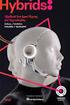 Πρακτική Άσκηση 2 ΑΣΠΑΙΤΕ Α Ημερομηνία :. Τμήμα : Ονοματεπώνυμο :. Για να αντιγράψουμε τη μορφοποίηση μιας λέξης ποιο εργαλείο από τα παρακάτω χρησιμοποιούμε; Ποιο από τα παρακάτω προγράμματα θα χρησιμοποιήσετε
Πρακτική Άσκηση 2 ΑΣΠΑΙΤΕ Α Ημερομηνία :. Τμήμα : Ονοματεπώνυμο :. Για να αντιγράψουμε τη μορφοποίηση μιας λέξης ποιο εργαλείο από τα παρακάτω χρησιμοποιούμε; Ποιο από τα παρακάτω προγράμματα θα χρησιμοποιήσετε
Περιεχόμενα. Εισαγωγή στο Word Βασικές μορφοποιήσεις κειμένων Κεφάλαιο 1. Κεφάλαιο 2
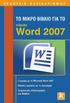 Περιεχόμενα Κεφάλαιο 1 Εισαγωγή στο Word 2007...9 Η οθόνη του Word... 9 Δημιουργία νέου εγγράφου... 15 Προσθήκη και διαγραφή κειμένου... 18 Πρώτα επιλογή, μετά εργασία... 20 Εύρεση και αντικατάσταση κειμένου...
Περιεχόμενα Κεφάλαιο 1 Εισαγωγή στο Word 2007...9 Η οθόνη του Word... 9 Δημιουργία νέου εγγράφου... 15 Προσθήκη και διαγραφή κειμένου... 18 Πρώτα επιλογή, μετά εργασία... 20 Εύρεση και αντικατάσταση κειμένου...
Αλλαγή μεταξύ τρόπων εμφάνισης της σελίδας
 1. 3.1.2.1. Αλλαγή μεταξύ τρόπων εμφάνισης της σελίδας 2. Πλήρης οθόνη Εάν επιθυμείτε να εργάζεστε σε ένα έγγραφο, το οποίο δε θα εμφανίζει τη γραμμή μενού, τις γραμμές εργαλείων και αντικειμένων ή τις
1. 3.1.2.1. Αλλαγή μεταξύ τρόπων εμφάνισης της σελίδας 2. Πλήρης οθόνη Εάν επιθυμείτε να εργάζεστε σε ένα έγγραφο, το οποίο δε θα εμφανίζει τη γραμμή μενού, τις γραμμές εργαλείων και αντικειμένων ή τις
Κεφαλίδες και υποσέλιδα
 Κεφαλίδες και υποσέλιδα Διασκεδάστε με τις επιλογές κεφαλίδων και υποσέλιδων δοκιμάζοντας τις ασκήσεις που ακολουθούν. Άσκηση 1: Εισαγωγή υποσέλιδων σε διαφάνειες Η παρουσίαση αποτελείται από πέντε διαφάνειες.
Κεφαλίδες και υποσέλιδα Διασκεδάστε με τις επιλογές κεφαλίδων και υποσέλιδων δοκιμάζοντας τις ασκήσεις που ακολουθούν. Άσκηση 1: Εισαγωγή υποσέλιδων σε διαφάνειες Η παρουσίαση αποτελείται από πέντε διαφάνειες.
ΕΡΩΤΗΣΕΙΣ στην επεξεργασία κειμένου (Word)
 1. Πώς δημιουργούμε ένα νέο έγγραφο; 2. Πώς αποθηκεύουμε ένα έγγραφο στη δισκέτα μας; 3. Μπορείτε να περιγράψετε τη βασική οθόνη του Word;. 4. Τι ακριβώς κάνει το εργαλείο ζουμ; 5. Ποιους κανόνες ακολουθεί
1. Πώς δημιουργούμε ένα νέο έγγραφο; 2. Πώς αποθηκεύουμε ένα έγγραφο στη δισκέτα μας; 3. Μπορείτε να περιγράψετε τη βασική οθόνη του Word;. 4. Τι ακριβώς κάνει το εργαλείο ζουμ; 5. Ποιους κανόνες ακολουθεί
Συγχώνευση αλληλογραφίας και συγχώνευση μιας πηγής δεδομένων με ένα κύριο έγγραφο όπως ένα γράμμα ή ένα έγγραφο ετικετών
 3.5.1.1 Συγχώνευση αλληλογραφίας και συγχώνευση μιας πηγής δεδομένων με ένα κύριο έγγραφο όπως ένα γράμμα ή ένα έγγραφο ετικετών Ένα σύνηθες πρόβλημα που υπάρχει, είναι η ανάγκη αποστολής επιστολών ή πληροφοριών
3.5.1.1 Συγχώνευση αλληλογραφίας και συγχώνευση μιας πηγής δεδομένων με ένα κύριο έγγραφο όπως ένα γράμμα ή ένα έγγραφο ετικετών Ένα σύνηθες πρόβλημα που υπάρχει, είναι η ανάγκη αποστολής επιστολών ή πληροφοριών
Πίνακες δημιουργία και μορφοποίηση πίνακα
 Πίνακες δημιουργία και μορφοποίηση πίνακα Πρόκειται για ένα από τα πλέον χρήσιμα και ισχυρά εργαλεία του Word. Οι πίνακες αποτελούνται από κατακόρυφες στήλες και οριζόντιες γραμμές, οι οποίες σχηματίζουν
Πίνακες δημιουργία και μορφοποίηση πίνακα Πρόκειται για ένα από τα πλέον χρήσιμα και ισχυρά εργαλεία του Word. Οι πίνακες αποτελούνται από κατακόρυφες στήλες και οριζόντιες γραμμές, οι οποίες σχηματίζουν
Επιλογή ενός στοιχείου γραφήματος από μια λίστα στοιχείων γραφήματος
 - 217 - Το στοιχείο που θέλετε να επιλέξετε επισημαίνεται ξεκάθαρα με λαβές επιλογής. Συμβουλή: Για να σας βοηθήσει να εντοπίσετε το στοιχείο γραφήματος που θέλετε να επιλέξετε, το Microsoft Office Excel
- 217 - Το στοιχείο που θέλετε να επιλέξετε επισημαίνεται ξεκάθαρα με λαβές επιλογής. Συμβουλή: Για να σας βοηθήσει να εντοπίσετε το στοιχείο γραφήματος που θέλετε να επιλέξετε, το Microsoft Office Excel
Microsoft PowerPoint 2007
 Information Technology Services and Solutions Σύμβουλοι Μηχανογράφησης και Εκπαίδευσης Στεφ. Σκουλούδη 27, Καλλίπολη, Πειραιάς 210 45 38 177 http://www.itss.gr/ Microsoft PowerPoint 2007 Κωνσταντίνος Κωβαίος
Information Technology Services and Solutions Σύμβουλοι Μηχανογράφησης και Εκπαίδευσης Στεφ. Σκουλούδη 27, Καλλίπολη, Πειραιάς 210 45 38 177 http://www.itss.gr/ Microsoft PowerPoint 2007 Κωνσταντίνος Κωβαίος
Αναλυτικές οδηγίες για τη δημιουργία προσβάσιμων εγγράφων με το LibreOffice4.0 Writer
 Γεώργιος Κουρουπέτρογλου Αναλυτικές οδηγίες για τη δημιουργία προσβάσιμων εγγράφων με το LibreOffice4.0 Writer Έκδοση: 1.1 Αθήνα 2013 Έργο «Κεντρικό Μητρώο Ελληνικών Ανοικτών Μαθημάτων» http://ocw-project.gunet.gr
Γεώργιος Κουρουπέτρογλου Αναλυτικές οδηγίες για τη δημιουργία προσβάσιμων εγγράφων με το LibreOffice4.0 Writer Έκδοση: 1.1 Αθήνα 2013 Έργο «Κεντρικό Μητρώο Ελληνικών Ανοικτών Μαθημάτων» http://ocw-project.gunet.gr
1. Βασικές Λειτουργίες του MS- Word
 1. Βασικές Λειτουργίες του MS- Word Το MS-Word, που είναι και αντικείμενο αυτών των σημειώσεων είναι ένα πρόγραμμα επεξεργασίας κειμένου, που στις σελίδες του μπορεί να περιέχει εκτός από κείμενο, εικόνες
1. Βασικές Λειτουργίες του MS- Word Το MS-Word, που είναι και αντικείμενο αυτών των σημειώσεων είναι ένα πρόγραμμα επεξεργασίας κειμένου, που στις σελίδες του μπορεί να περιέχει εκτός από κείμενο, εικόνες
Ο Οδηγός γρήγορης εκκίνησης
 Ο Οδηγός γρήγορης εκκίνησης του Microsoft PowerPoint 2013 έχει διαφορετική εμφάνιση από προηγούμενες εκδόσεις. Γι αυτό το λόγο, δημιουργήσαμε αυτόν τον οδηγό για να ελαχιστοποιήσουμε την καμπύλη εκμάθησης.
Ο Οδηγός γρήγορης εκκίνησης του Microsoft PowerPoint 2013 έχει διαφορετική εμφάνιση από προηγούμενες εκδόσεις. Γι αυτό το λόγο, δημιουργήσαμε αυτόν τον οδηγό για να ελαχιστοποιήσουμε την καμπύλη εκμάθησης.
GreekLUG Ελεύθερο Λογισμικό & Λογισμικό Ανοικτού Κώδικα
 GreekLUG Ελεύθερο Λογισμικό & Λογισμικό Ανοικτού Κώδικα Μάθημα 6ο Σουίτα Γραφείου LibreOffice 2 Ύλη Μαθημάτων V Μαθ. 5/6 : Σουίτα Γραφείου LibreOffice LibreOffice Γενικά, Κειμενογράφος - LibreOffice Writer,
GreekLUG Ελεύθερο Λογισμικό & Λογισμικό Ανοικτού Κώδικα Μάθημα 6ο Σουίτα Γραφείου LibreOffice 2 Ύλη Μαθημάτων V Μαθ. 5/6 : Σουίτα Γραφείου LibreOffice LibreOffice Γενικά, Κειμενογράφος - LibreOffice Writer,
Περιεχόμενα. Εισαγωγή στο Word 2003...9. Βασικές μορφοποιήσεις κειμένων... 41. Κεφάλαιο 1. Κεφάλαιο 2
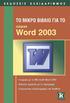 Περιεχόμενα Κεφάλαιο 1 Εισαγωγή στο Word 2003...9 Η οθόνη του Word... 9 Δημιουργία νέου εγγράφου... 14 Προσθήκη και διαγραφή κειμένου... 17 Πρώτα επιλογή, μετά εργασία... 18 Εύρεση και αντικατάσταση κειμένου...
Περιεχόμενα Κεφάλαιο 1 Εισαγωγή στο Word 2003...9 Η οθόνη του Word... 9 Δημιουργία νέου εγγράφου... 14 Προσθήκη και διαγραφή κειμένου... 17 Πρώτα επιλογή, μετά εργασία... 18 Εύρεση και αντικατάσταση κειμένου...
6 Το μικρό βιβλίο για το ελληνικό Word 2010
 Περιεχόμενα Κεφάλαιο 1 Microsoft Word 2010... 7 Κεφάλαιο 2 ημιουργία νέου εγγράφου... 13 Κεφάλαιο 3 Το σύστημα Βοήθειας του Office... 26 Κεφάλαιο 4 Μετακίνηση σε έγγραφο και προβολές εγγράφου... 31 Κεφάλαιο
Περιεχόμενα Κεφάλαιο 1 Microsoft Word 2010... 7 Κεφάλαιο 2 ημιουργία νέου εγγράφου... 13 Κεφάλαιο 3 Το σύστημα Βοήθειας του Office... 26 Κεφάλαιο 4 Μετακίνηση σε έγγραφο και προβολές εγγράφου... 31 Κεφάλαιο
Κ.Α.ΕΛ.Ε. Σημειώσεις επάνω στοn επεξεργαστή κειμένου Microsoft Word. Εισηγητής: Χαριτωνίδης Γεώργιος. Βόλος, Νοέμβριος 2008
 Κ.Α.ΕΛ.Ε. Σημειώσεις επάνω στοn επεξεργαστή κειμένου Microsoft Word Βόλος, Νοέμβριος 2008 To Microsoft Word (έκδοση 2003) είναι ένας εξελιγμένος επεξεργαστής κειμένου, με τον οποίο μπορούμε να δημιουργήσουμε
Κ.Α.ΕΛ.Ε. Σημειώσεις επάνω στοn επεξεργαστή κειμένου Microsoft Word Βόλος, Νοέμβριος 2008 To Microsoft Word (έκδοση 2003) είναι ένας εξελιγμένος επεξεργαστής κειμένου, με τον οποίο μπορούμε να δημιουργήσουμε
Περιεχόμενα. Λίγα λόγια από το συγγραφέα... 7 1 Microsoft Word 2010... 9. 2 ημιουργία νέου εγγράφου... 17. 3 Το σύστημα Βοήθειας του Office...
 Περιεχόμενα Λίγα λόγια από το συγγραφέα... 7 1 Microsoft Word 2010... 9 2 ημιουργία νέου εγγράφου... 17 3 Το σύστημα Βοήθειας του Office... 31 4 Μετακίνηση σε έγγραφο και προβολές εγγράφου... 37 5 Επιλογή
Περιεχόμενα Λίγα λόγια από το συγγραφέα... 7 1 Microsoft Word 2010... 9 2 ημιουργία νέου εγγράφου... 17 3 Το σύστημα Βοήθειας του Office... 31 4 Μετακίνηση σε έγγραφο και προβολές εγγράφου... 37 5 Επιλογή
Κεφάλαιο 1 Χρήση προτύπου 2. Κεφάλαιο 2 Τροποποίηση μιας παρουσίασης 9. Κεφάλαιο 4 Προσθήκη αντικειμένων 26. Κεφάλαιο 5 Ειδικά εφέ 35
 Περιεχόμενα Κεφάλαιο 1 Χρήση προτύπου 2 Κεφάλαιο 2 Τροποποίηση μιας παρουσίασης 9 Κεφάλαιο 3 Εφαρμογή σχεδίων 19 Κεφάλαιο 4 Προσθήκη αντικειμένων 26 Κεφάλαιο 5 Ειδικά εφέ 35 Κεφάλαιο 6 Κουμπιά ενεργειών
Περιεχόμενα Κεφάλαιο 1 Χρήση προτύπου 2 Κεφάλαιο 2 Τροποποίηση μιας παρουσίασης 9 Κεφάλαιο 3 Εφαρμογή σχεδίων 19 Κεφάλαιο 4 Προσθήκη αντικειμένων 26 Κεφάλαιο 5 Ειδικά εφέ 35 Κεφάλαιο 6 Κουμπιά ενεργειών
Οδηγός γρήγορης εκκίνησης
 Οδηγός γρήγορης εκκίνησης Το Microsoft Word 2013 έχει διαφορετική εμφάνιση από προηγούμενες εκδόσεις. Γι αυτό το λόγο, δημιουργήσαμε αυτόν τον οδηγό για να ελαχιστοποιήσουμε την καμπύλη εκμάθησης. Γραμμή
Οδηγός γρήγορης εκκίνησης Το Microsoft Word 2013 έχει διαφορετική εμφάνιση από προηγούμενες εκδόσεις. Γι αυτό το λόγο, δημιουργήσαμε αυτόν τον οδηγό για να ελαχιστοποιήσουμε την καμπύλη εκμάθησης. Γραμμή
Word 2: Επεξεργασία κειμένου επιστολής
 Word 2: Επεξεργασία κειμένου επιστολής Πριν ξεκινήσουμε την πληκτρολόγηση της επιστολής, πρέπει να κάνουμε ορισμένες αρχικές ρυθμίσεις οι οποίες αφορούν το έγγραφο στο σύνολό του. 1. Επιλέγουμε από την
Word 2: Επεξεργασία κειμένου επιστολής Πριν ξεκινήσουμε την πληκτρολόγηση της επιστολής, πρέπει να κάνουμε ορισμένες αρχικές ρυθμίσεις οι οποίες αφορούν το έγγραφο στο σύνολό του. 1. Επιλέγουμε από την
Δημιουργία παρουσιάσεων με το PowerPoint
 Δημιουργία παρουσιάσεων με το PowerPoint Οι νέες Τεχνολογίες αλλάζουν ριζικά το τοπίο της εκπαίδευσης. Αλλάζουν τον τρόπο διδασκαλίας και μάθησης, τον τρόπο μελέτης αλλά και τον τρόπο έρευνας και αξιολόγησης,
Δημιουργία παρουσιάσεων με το PowerPoint Οι νέες Τεχνολογίες αλλάζουν ριζικά το τοπίο της εκπαίδευσης. Αλλάζουν τον τρόπο διδασκαλίας και μάθησης, τον τρόπο μελέτης αλλά και τον τρόπο έρευνας και αξιολόγησης,
Βασικές Λειτουργίες του Word
 Βασικές Λειτουργίες του Word 2 ΚΥΡΙΑ ΣΗΜΕΙΑ ΤΟΥ ΚΕΦΑΛΑΙΟΥ Πληκτρολόγηση κειμένου Αποθήκευση, κλείσιμο, άνοιγμα εγγράφου Μη αυτόματη αλλαγή γραμμών/σελίδων Περιήγηση σε ένα έγγραφο Δημιουργία νέου εγγράφου
Βασικές Λειτουργίες του Word 2 ΚΥΡΙΑ ΣΗΜΕΙΑ ΤΟΥ ΚΕΦΑΛΑΙΟΥ Πληκτρολόγηση κειμένου Αποθήκευση, κλείσιμο, άνοιγμα εγγράφου Μη αυτόματη αλλαγή γραμμών/σελίδων Περιήγηση σε ένα έγγραφο Δημιουργία νέου εγγράφου
ƒ Δ À π Δ ª π À À À À À Δ πƒ μπ ƒ ºπ À ƒ º ø O H IE IA TH ø TH EKTE E H TøN A KH EøN POTEINOMENO TPO O I A KA IA KEºA AIO 3: ªπ Àƒ π À ƒ º À 41
 ƒπ à ª ƒ Δ À π Δ ª π À À À À À Δ πƒ μπ ƒ ºπ À ƒ º ø π ø O H IE IA TH ø TH EKTE E H TøN A KH EøN POTEINOMENO TPO O I A KA IA xi xiii xv xvii xix KEºA AIO 1: ÀΔ ª Δπ ª ƒ º π À 1 KEºA AIO 2: Δ ƒøδ ƒ º Δ À
ƒπ Ã ª ƒ Δ À π Δ ª π À À À À À Δ πƒ μπ ƒ ºπ À ƒ º ø π ø O H IE IA TH ø TH EKTE E H TøN A KH EøN POTEINOMENO TPO O I A KA IA xi xiii xv xvii xix KEºA AIO 1: ÀΔ ª Δπ ª ƒ º π À 1 KEºA AIO 2: Δ ƒøδ ƒ º Δ À
Microsoft WORD ΕΠΕΞΕΡΓΑΣΙΑ ΚΕΙΜΕΝΟΥ ECDL. Περιεχόμενα. Απόκτησε τώρα το δίπλωμα. για να θεωρείσαι Επαγγελματίας! 1 Χρήση της Εφαρμογής
 Microsoft WORD Περιεχόμενα ΕΠΕΞΕΡΓΑΣΙΑ ΚΕΙΜΕΝΟΥ 1 Χρήση της Εφαρμογής 2 Δημιουργία Εγγράφων 3 Μορφοποίηση 4 Αντικείμενα 5 Συγχώνευση Αλληλογραφίας 6 Προετοιμασία Αποτελεσμάτων Εργασία με έγγραφα και αποθήκευση
Microsoft WORD Περιεχόμενα ΕΠΕΞΕΡΓΑΣΙΑ ΚΕΙΜΕΝΟΥ 1 Χρήση της Εφαρμογής 2 Δημιουργία Εγγράφων 3 Μορφοποίηση 4 Αντικείμενα 5 Συγχώνευση Αλληλογραφίας 6 Προετοιμασία Αποτελεσμάτων Εργασία με έγγραφα και αποθήκευση
Επιμέλεια: Κωλέτσου Ευτυχία email: efi.unipi@gmail.com Web: http://www.ekoletsou.gr
 MS-WORD Επιμέλεια: Κωλέτσου Ευτυχία email: efi.unipi@gmail.com Web: http://www.ekoletsou.gr Ξεκινώντας με το WORD Επιμέλεια: ΚΩΛΕΤΣΟΥ ΕΥΤΥΧΙΑ A ναμφισβήτητα, τα πιο συχνά χρησιμοποιούμενα προγράμματα στους
MS-WORD Επιμέλεια: Κωλέτσου Ευτυχία email: efi.unipi@gmail.com Web: http://www.ekoletsou.gr Ξεκινώντας με το WORD Επιμέλεια: ΚΩΛΕΤΣΟΥ ΕΥΤΥΧΙΑ A ναμφισβήτητα, τα πιο συχνά χρησιμοποιούμενα προγράμματα στους
Αναλυτικές οδηγίες για τη δημιουργία προσβάσιμων εγγράφων με το MS-Word 2013
 Γεώργιος Κουρουπέτρογλου Αναλυτικές οδηγίες για τη δημιουργία προσβάσιμων εγγράφων με το MS-Word 2013 Έκδοση: 1.0 Αθήνα 2014 Έργο «Κεντρικό Μητρώο Ελληνικών Ανοικτών Μαθημάτων» http://ocw-project.gunet.gr
Γεώργιος Κουρουπέτρογλου Αναλυτικές οδηγίες για τη δημιουργία προσβάσιμων εγγράφων με το MS-Word 2013 Έκδοση: 1.0 Αθήνα 2014 Έργο «Κεντρικό Μητρώο Ελληνικών Ανοικτών Μαθημάτων» http://ocw-project.gunet.gr
ΤΕΙ Ηρακλείου. Τμήμα Λογιστικής Πληροφορική I 6 η Εργαστηριακή άσκηση (Excel)
 ΤΕΙ Ηρακλείου Τμήμα Λογιστικής Πληροφορική I 6 η Εργαστηριακή άσκηση (Excel) Ανοίγοντας το Excel (Έναρξη /Προγράμματα /Microsoft Office / Microsoft Office Excel 2003), ανοίγει μπροστά μας ένα βιβλίο εργασίας
ΤΕΙ Ηρακλείου Τμήμα Λογιστικής Πληροφορική I 6 η Εργαστηριακή άσκηση (Excel) Ανοίγοντας το Excel (Έναρξη /Προγράμματα /Microsoft Office / Microsoft Office Excel 2003), ανοίγει μπροστά μας ένα βιβλίο εργασίας
ΦΥΛΛΟ ΕΡΓΑΣΙΑΣ ΣΤΟ WORD Κοκκόρη Αθηνά
 1. Πληκτρολογήστε τα παρακάτω: Καλημέρα, Χαϊδάρι, καΐκι. Που θα πας αύριο; Πάρε μαζί σου: ένα μολύβι, μια γόμα, ένα στυλό. Η έκπτωση είναι 30%. Φοβερό!!! Τόνος: Πατάω το πλήκτρο Διαλυτικά: Πατάω shift
1. Πληκτρολογήστε τα παρακάτω: Καλημέρα, Χαϊδάρι, καΐκι. Που θα πας αύριο; Πάρε μαζί σου: ένα μολύβι, μια γόμα, ένα στυλό. Η έκπτωση είναι 30%. Φοβερό!!! Τόνος: Πατάω το πλήκτρο Διαλυτικά: Πατάω shift
1 Επεξεργασία κειμένου
 Επεξεργασία Κειμένου 1 Επεξεργασία κειμένου 1.1 Γενικά Ο επεξεργαστής κειμένου είναι η πιο διαδεδομένη εφαρμογή στο χώρο των ηλεκτρονικών υπολογιστών. Σε όλους έχει παρουσιαστεί η ανάγκη να γράψουν ένα
Επεξεργασία Κειμένου 1 Επεξεργασία κειμένου 1.1 Γενικά Ο επεξεργαστής κειμένου είναι η πιο διαδεδομένη εφαρμογή στο χώρο των ηλεκτρονικών υπολογιστών. Σε όλους έχει παρουσιαστεί η ανάγκη να γράψουν ένα
Microsoft Word 2007. Information Technology Services and Solutions. Σύμβουλοι Μηχανογράφησης και Εκπαίδευσης
 Information Technology Services and Solutions Σύμβουλοι Μηχανογράφησης και Εκπαίδευσης Στεφ. Σκουλούδη 27, Καλλίπολη, Πειραιάς 210 45 38 177 http://www.itss.gr/ Microsoft Word 2007 Κωνσταντίνος Κωβαίος
Information Technology Services and Solutions Σύμβουλοι Μηχανογράφησης και Εκπαίδευσης Στεφ. Σκουλούδη 27, Καλλίπολη, Πειραιάς 210 45 38 177 http://www.itss.gr/ Microsoft Word 2007 Κωνσταντίνος Κωβαίος
Ο επεξεργαστής κειμένου Word 2007
 Ο επεξεργαστής κειμένου Word 2007 Κουμπί Office Γραμμή εργαλείων γρήγορης πρόσβασης Καρτέλες Κορδέλα Ομάδες Γραμμή κατάστασης Ρυθμιστικό ζουμ Όταν ανοίγουμε το Word, ανοίγει αυτόματα ένα νέο έγγραφο. (Στο
Ο επεξεργαστής κειμένου Word 2007 Κουμπί Office Γραμμή εργαλείων γρήγορης πρόσβασης Καρτέλες Κορδέλα Ομάδες Γραμμή κατάστασης Ρυθμιστικό ζουμ Όταν ανοίγουμε το Word, ανοίγει αυτόματα ένα νέο έγγραφο. (Στο
OpenOffice.org Writer
 OpenOffice.org Writer Πνευματικά δικαιώματα Μπορείτε να το διανείμετε ή/και να το τροποποιήσετε είτε υπό τους όρους της άδειας GNU General Public License έκδοση 2 ή νεότερη (http://www.gnu.org/licenses/gpl.html),
OpenOffice.org Writer Πνευματικά δικαιώματα Μπορείτε να το διανείμετε ή/και να το τροποποιήσετε είτε υπό τους όρους της άδειας GNU General Public License έκδοση 2 ή νεότερη (http://www.gnu.org/licenses/gpl.html),
ΠΛΗΡΟΦΟΡΙΚΗ «ΚΑΤΑΡΤΙΣΗ ΔΙΚΗΓΟΡΩΝ»
 ΠΛΗΡΟΦΟΡΙΚΗ «ΚΑΤΑΡΤΙΣΗ ΔΙΚΗΓΟΡΩΝ» Σημειώσεις για το Microsoft Word ΚΕΦΑΛΑΙΟ 1 Παρουσίαση του WORD Τρόπος γραφής στο WORD 1. Ξενάγηση στο Microsoft Word 1.1 Άνοιγμα Ο ευκολότερος τρόπος εκκίνησης του Microsoft
ΠΛΗΡΟΦΟΡΙΚΗ «ΚΑΤΑΡΤΙΣΗ ΔΙΚΗΓΟΡΩΝ» Σημειώσεις για το Microsoft Word ΚΕΦΑΛΑΙΟ 1 Παρουσίαση του WORD Τρόπος γραφής στο WORD 1. Ξενάγηση στο Microsoft Word 1.1 Άνοιγμα Ο ευκολότερος τρόπος εκκίνησης του Microsoft
ΕΓΧΕΙΡΙΔΙΟ ΜΑΘΗΤΗ. της Πλατφόρμας Τηλεκατάρτισης
 ΕΓΧΕΙΡΙΔΙΟ ΜΑΘΗΤΗ της Πλατφόρμας Τηλεκατάρτισης ΠΕΡΙΕΧΟΜΕΝΑ 1. Εισαγωγή...2 2. Αρχική σελίδα, Εισαγωγή & Περιβάλλον Συστήματος...3 2.1. Αρχική σελίδα εισαγωγής...3 2.2. Εισαγωγή στην Πλατφόρμα Τηλε-κατάρτισης...4
ΕΓΧΕΙΡΙΔΙΟ ΜΑΘΗΤΗ της Πλατφόρμας Τηλεκατάρτισης ΠΕΡΙΕΧΟΜΕΝΑ 1. Εισαγωγή...2 2. Αρχική σελίδα, Εισαγωγή & Περιβάλλον Συστήματος...3 2.1. Αρχική σελίδα εισαγωγής...3 2.2. Εισαγωγή στην Πλατφόρμα Τηλε-κατάρτισης...4
Αναπαραγωγή με αρχεία ήχου
 Αναπαραγωγή με αρχεία ήχου Ανοίγει η παρουσίαση και εμφανίζεται η διαφάνεια τίτλου, "Πειράματα με αρχεία ήχου". Άσκηση 1: Εισαγωγή ήχου για συνεχή αναπαραγωγή Βήμα 1: Εισαγωγή ήχου Στη διαφάνεια 1, με
Αναπαραγωγή με αρχεία ήχου Ανοίγει η παρουσίαση και εμφανίζεται η διαφάνεια τίτλου, "Πειράματα με αρχεία ήχου". Άσκηση 1: Εισαγωγή ήχου για συνεχή αναπαραγωγή Βήμα 1: Εισαγωγή ήχου Στη διαφάνεια 1, με
( Απάντηση: Ο τόνος βρίσκεται δεξιά από το γράμμα Λ. ) ( Απάντηση: Κρατάμε πατημένο το πλήκτρο Shift και πατάμε το πλήκτρο 8. )
 1 Επεξεργασία Κειμένου OpenOffice writer Απόσπασμα Μάθημα: Γλώσσα, Τάξη: Δ Ενότητα 2: «Ρώτα το νερό τι τρέχει» Θυμόμαστε: Ποιο πλήκτρο είναι ο τόνος; ( Απάντηση: Ο τόνος βρίσκεται δεξιά από το γράμμα Λ.
1 Επεξεργασία Κειμένου OpenOffice writer Απόσπασμα Μάθημα: Γλώσσα, Τάξη: Δ Ενότητα 2: «Ρώτα το νερό τι τρέχει» Θυμόμαστε: Ποιο πλήκτρο είναι ο τόνος; ( Απάντηση: Ο τόνος βρίσκεται δεξιά από το γράμμα Λ.
1 ο ΓΥΜΝΑΣΙΟ ΘΕΡΜΗΣ ΜΟΡΦΟΠΟΙΗΣΕΙΣ ΜΟΡΦΟΠΟΙΗΣΕΙΣ ΧΑΡΑΚΤΗΡΩΝ. Μάθημα: Πληροφορική Α' Γυμν. Ενότητα: Επεξεργασία κειμένου
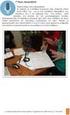 1 ο ΓΥΜΝΑΣΙΟ ΘΕΡΜΗΣ Μάθημα: Πληροφορική Α' Γυμν. Ενότητα: Επεξεργασία κειμένου ΜΟΡΦΟΠΟΙΗΣΕΙΣ Τα κυριότερα είδη μορφοποιήσεων είναι: Μορφοποιήσεις Χαρακτήρων Μορφοποιήσεις Παραγράφων Οι Μορφοποιήσεις Χαρακτήρων
1 ο ΓΥΜΝΑΣΙΟ ΘΕΡΜΗΣ Μάθημα: Πληροφορική Α' Γυμν. Ενότητα: Επεξεργασία κειμένου ΜΟΡΦΟΠΟΙΗΣΕΙΣ Τα κυριότερα είδη μορφοποιήσεων είναι: Μορφοποιήσεις Χαρακτήρων Μορφοποιήσεις Παραγράφων Οι Μορφοποιήσεις Χαρακτήρων
Περιεχόμενα. Κεφάλαιο 1 Εισαγωγή στο PowerPoint...9. Κεφάλαιο 2 Εργασία με κείμενο... 39
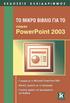 Περιεχόμενα Κεφάλαιο 1 Εισαγωγή στο PowerPoint...9 Βασικές έννοιες... 10 Το παράθυρο του PowerPoint... 13 Δημιουργία νέας παρουσίασης... 15 Βασικές εργασίες με διαφάνειες... 22 Προβολές παρουσίασης...
Περιεχόμενα Κεφάλαιο 1 Εισαγωγή στο PowerPoint...9 Βασικές έννοιες... 10 Το παράθυρο του PowerPoint... 13 Δημιουργία νέας παρουσίασης... 15 Βασικές εργασίες με διαφάνειες... 22 Προβολές παρουσίασης...
Αρχικές Ρυθμίσεις Αρίθμηση Σελίδων Διαστάσεις Σελίδας και Περιθώρια Αρχείο Διαμόρφωση Σελίδας καρτέλα Χαρτί Μέγεθος Χαρτιού καρτέλα Περιθώρια
 Αρχικές Ρυθμίσεις Αρίθμηση Σελίδων Ξεκινώντας την εργασία μας με ένα έγγραφο του Microsoft Word το πρώτο που πρέπει να κάνουμε είναι να ορίσουμε τα βασικά του στοιχεία που θα ικανοποιούν τις ανάγκες μας
Αρχικές Ρυθμίσεις Αρίθμηση Σελίδων Ξεκινώντας την εργασία μας με ένα έγγραφο του Microsoft Word το πρώτο που πρέπει να κάνουμε είναι να ορίσουμε τα βασικά του στοιχεία που θα ικανοποιούν τις ανάγκες μας
ΑΝΤΙΓΡΑΦΗ ΑΡΧΕΙΟΥ ΣΕ ΔΙΣΚΕΤΑ ΑΝΤΙΓΡΑΦΗ ΑΡΧΕΙΟΥ ΑΠΟ ΔΙΣΚΕΤΑ. Από τον κατάλογο που εμφανίζεται επιλέγω: Αποστολή προς Δισκέτα (3,5)
 ΑΝΤΙΓΡΑΦΗ ΑΡΧΕΙΟΥ ΣΕ ΔΙΣΚΕΤΑ ΑΝΤΙΓΡΑΦΗ ΑΡΧΕΙΟΥ ΑΠΟ ΔΙΣΚΕΤΑ Τοποθετώ μια δισκέτα στον οδηγό τη δισκέτας του υπολογιστή. Τοποθετώ τη δισκέτα που έχει το αρχείο μου στον οδηγό τη δισκέτας του υπολογιστή.
ΑΝΤΙΓΡΑΦΗ ΑΡΧΕΙΟΥ ΣΕ ΔΙΣΚΕΤΑ ΑΝΤΙΓΡΑΦΗ ΑΡΧΕΙΟΥ ΑΠΟ ΔΙΣΚΕΤΑ Τοποθετώ μια δισκέτα στον οδηγό τη δισκέτας του υπολογιστή. Τοποθετώ τη δισκέτα που έχει το αρχείο μου στον οδηγό τη δισκέτας του υπολογιστή.
ΔΗΜΙΟΥΡΓΙΑ ΣΧΗΜΑΤΩΝ. 1) Προβολή Γραμμές εργαλείων Σχεδίαση. ΜΑΘΗΜΑ 5 ο : ΣΧΗΜΑΤΑ-ΕΙΚΟΝΕΣ-ΕΞΙΣΩΣΕΙΣ 1
 ΣΧΗΜΑΤΑ-ΕΙΚΟΝΕΣ-ΕΞΙΣΩΣΕΙΣ ΔΗΜΙΟΥΡΓΙΑ ΣΧΗΜΑΤΩΝ Για τη δημιουργία σχημάτων στο WORD χρησιμοποιείται η γραμμή εργαλείων της σχεδίασης. Τα βήματα που μπορεί να ακολουθήσετε για να εμφανίσετε τη γραμμή εργαλείων
ΣΧΗΜΑΤΑ-ΕΙΚΟΝΕΣ-ΕΞΙΣΩΣΕΙΣ ΔΗΜΙΟΥΡΓΙΑ ΣΧΗΜΑΤΩΝ Για τη δημιουργία σχημάτων στο WORD χρησιμοποιείται η γραμμή εργαλείων της σχεδίασης. Τα βήματα που μπορεί να ακολουθήσετε για να εμφανίσετε τη γραμμή εργαλείων
Επεξεργασία κειμένου: Word 2003
 Περιεχόμενα Λίγα λόγια από το συγγραφέα...7 Κεφάλαιο 1: Ρυθμίσεις γραμμών εργαλείων και μενού...9 Κεφάλαιο 2: Διαχείριση παραθύρων και προβολές...26 Κεφάλαιο 3: Εύρεση, αντικατάσταση, και μετάβαση σε συγκεκριμένο
Περιεχόμενα Λίγα λόγια από το συγγραφέα...7 Κεφάλαιο 1: Ρυθμίσεις γραμμών εργαλείων και μενού...9 Κεφάλαιο 2: Διαχείριση παραθύρων και προβολές...26 Κεφάλαιο 3: Εύρεση, αντικατάσταση, και μετάβαση σε συγκεκριμένο
Μάθημα 6ο. Υπολογιστικό Φύλλο
 Μάθημα 6ο Υπολογιστικό Φύλλο Σελίδα 81 από 105 6.1 Εισαγωγή Ένα υπολογιστικό φύλλο, είναι μια πολύ χρήσιμη εφαρμογή, χωρισμένη σε γραμμές και στήλες για την ευκολότερη καταγραφή διάφορων δεδομένων. Με
Μάθημα 6ο Υπολογιστικό Φύλλο Σελίδα 81 από 105 6.1 Εισαγωγή Ένα υπολογιστικό φύλλο, είναι μια πολύ χρήσιμη εφαρμογή, χωρισμένη σε γραμμές και στήλες για την ευκολότερη καταγραφή διάφορων δεδομένων. Με
Περιεχόμενα. Μέρος 1: Βασικές έννοιες Πληροφορικής και επικοινωνιών Μέρος 2: Χρήση υπολογιστή και διαχείριση αρχείων Πρόλογος...
 Περιεχόμενα Πρόλογος...11 Μέρος 1: Βασικές έννοιες Πληροφορικής και επικοινωνιών... 13 1.1 Εισαγωγή στους υπολογιστές... 15 1.2 Μονάδες μέτρησης... 27 1.3 Οι βασικές λειτουργίες ενός ηλεκτρονικού υπολογιστή...
Περιεχόμενα Πρόλογος...11 Μέρος 1: Βασικές έννοιες Πληροφορικής και επικοινωνιών... 13 1.1 Εισαγωγή στους υπολογιστές... 15 1.2 Μονάδες μέτρησης... 27 1.3 Οι βασικές λειτουργίες ενός ηλεκτρονικού υπολογιστή...
Shift+γράμμα. Πατάμε τον τόνο (δί[λα στο L) και μετά το φωνήεν. Πως βάζουμε διαλυτικά; Πατάμε το Shift+ τόνο και μετά το φωνήεν (ι ή υ)
 Βασικές λειτουργίες του πληκτρολογίου Αλλαγή μεταξύ Αγγλικών και Ελληνικών Όταν γράφουμε σε πεζά (μικρά) και θέλουμε να γράψουμε ένα γράμμα κεφαλαίο Όταν γράφουμε συνέχεια Κεφαλαία Για να γράψουμε ένα
Βασικές λειτουργίες του πληκτρολογίου Αλλαγή μεταξύ Αγγλικών και Ελληνικών Όταν γράφουμε σε πεζά (μικρά) και θέλουμε να γράψουμε ένα γράμμα κεφαλαίο Όταν γράφουμε συνέχεια Κεφαλαία Για να γράψουμε ένα
ΕΙΣΑΓΩΓΗ ΣΤΟ POWER POINT
 1 ΕΙΣΑΓΩΓΗ ΣΤΟ POWER POINT To Power Point είναι ένα πολύ δυναμικό πρόγραμμα παρουσίασης γραφικών. Ο σκοπός είναι να βοηθήσει τους χρήστες των υπολογιστών να δημιουργούν εντυπωσιακά έγγραφα, επιστολές και
1 ΕΙΣΑΓΩΓΗ ΣΤΟ POWER POINT To Power Point είναι ένα πολύ δυναμικό πρόγραμμα παρουσίασης γραφικών. Ο σκοπός είναι να βοηθήσει τους χρήστες των υπολογιστών να δημιουργούν εντυπωσιακά έγγραφα, επιστολές και
Module 3. Επεξεργασία κειμένου. με τη χρήση του. OpenOffice.org Writer. για λειτουργικό σύστημα Ubuntu Linux. David Varley
 Module 3 Επεξεργασία κειμένου με τη χρήση του OpenOffice.org Writer για λειτουργικό σύστημα Ubuntu Linux David Varley Μετάφραση Βασιλική Οικονόμου Άννα Κρασσά Κατάλογος περιεχομένων Πρώτη ενότητα: Χρήση
Module 3 Επεξεργασία κειμένου με τη χρήση του OpenOffice.org Writer για λειτουργικό σύστημα Ubuntu Linux David Varley Μετάφραση Βασιλική Οικονόμου Άννα Κρασσά Κατάλογος περιεχομένων Πρώτη ενότητα: Χρήση
ιαµόρφωση σελίδας Προεπισκόπηση Εκτύπωση
 ιαµόρφωση σελίδας Προεπισκόπηση Εκτύπωση Η µορφοποίηση των σελίδων ενός εγγράφου Πριν ξεκινήσετε να δηµιουργείτε ένα έγγραφο, είναι χρήσιµο να έχετε σχεδιάσει ή να έχετε κατά νου πώς περίπου θέλετε να
ιαµόρφωση σελίδας Προεπισκόπηση Εκτύπωση Η µορφοποίηση των σελίδων ενός εγγράφου Πριν ξεκινήσετε να δηµιουργείτε ένα έγγραφο, είναι χρήσιµο να έχετε σχεδιάσει ή να έχετε κατά νου πώς περίπου θέλετε να
Kεφάλαιο 11 Λίστες και Ανάλυση Δεδομένων Kεφάλαιο 12 Εργαλεία ανάλυσης πιθανοτήτων Kεφάλαιο 13 Ανάλυση δεδομένων...
 Μέρος 2 Kεφάλαιο 11 Λίστες και Ανάλυση Δεδομένων... 211 Kεφάλαιο 12 Εργαλεία ανάλυσης πιθανοτήτων... 241 Kεφάλαιο 13 Ανάλυση δεδομένων... 257 Kεφάλαιο 14 Συναρτήσεις Μέρος Β... 285 Kεφάλαιο 15 Ευρετήριο
Μέρος 2 Kεφάλαιο 11 Λίστες και Ανάλυση Δεδομένων... 211 Kεφάλαιο 12 Εργαλεία ανάλυσης πιθανοτήτων... 241 Kεφάλαιο 13 Ανάλυση δεδομένων... 257 Kεφάλαιο 14 Συναρτήσεις Μέρος Β... 285 Kεφάλαιο 15 Ευρετήριο
Γνωρίστε το χώρο εργασίας του PowerPoint
 Γνωρίστε το χώρο εργασίας του PowerPoint Για να εκκινήσουμε το Office PowerPoint 2007 ακολουθούμε τα εξής βήματα: Έναρξη à Όλα τα προγράμματα PowerPoint 2007. à Microsoft Office à Microsoft Office Όταν
Γνωρίστε το χώρο εργασίας του PowerPoint Για να εκκινήσουμε το Office PowerPoint 2007 ακολουθούμε τα εξής βήματα: Έναρξη à Όλα τα προγράμματα PowerPoint 2007. à Microsoft Office à Microsoft Office Όταν
ΕΙΔΙΚΟΤΗΤΑ: ΤΕΧΝΙΚΟΣ ΕΦΑΡΜΟΓΩΝ ΠΛΗΡΟΦΟΡΙΚΗΣ ΜΑΘΗΜΑ: ΕΙΣΑΓΩΓΗ ΣΤΗΝ ΠΛΗΡΟΦΟΡΙΚΗ
 ΕΙΔΙΚΟΤΗΤΑ: ΤΕΧΝΙΚΟΣ ΕΦΑΡΜΟΓΩΝ ΠΛΗΡΟΦΟΡΙΚΗΣ ΜΑΘΗΜΑ: ΕΙΣΑΓΩΓΗ ΣΤΗΝ ΠΛΗΡΟΦΟΡΙΚΗ (Σημειώσεις Excel) ΕΚΠΑΙΔΕΥΤΕΣ: ΒΑΡΕΛΑΣ ΙΩΑΝΝΗΣ, ΠΟΖΟΥΚΙΔΗΣ ΚΩΝΣΤΑΝΤΙΝΟΣ MICROSOFT EXCEL (ΕΚΠΑΙΔΕΥΤΙΚΕΣ ΣΗΜΕΙΩΣΕΙΣ) ΠΕΡΙΕΧΟΜΕΝΑ
ΕΙΔΙΚΟΤΗΤΑ: ΤΕΧΝΙΚΟΣ ΕΦΑΡΜΟΓΩΝ ΠΛΗΡΟΦΟΡΙΚΗΣ ΜΑΘΗΜΑ: ΕΙΣΑΓΩΓΗ ΣΤΗΝ ΠΛΗΡΟΦΟΡΙΚΗ (Σημειώσεις Excel) ΕΚΠΑΙΔΕΥΤΕΣ: ΒΑΡΕΛΑΣ ΙΩΑΝΝΗΣ, ΠΟΖΟΥΚΙΔΗΣ ΚΩΝΣΤΑΝΤΙΝΟΣ MICROSOFT EXCEL (ΕΚΠΑΙΔΕΥΤΙΚΕΣ ΣΗΜΕΙΩΣΕΙΣ) ΠΕΡΙΕΧΟΜΕΝΑ
5o ΕΡΓΑΣΤΗΡΙΟ ΕΠΕΞΕΡΓΑΣΙΑ ΜΕ ΤΟ EXCEL. a) Δημιουργήστε ένα καινούριο βιβλίο του Excel και αποθηκεύστε το στην Επιφάνεια Εργασίας με το όνομα Εργασία5.
 ΠΕΡΙΕΧΟΜΕΝΟ ΜΑΘΗΜΑΤΟΣ 1. Εισαγωγή 2. Χειρισμός φύλλων 5o ΕΡΓΑΣΤΗΡΙΟ ΕΠΕΞΕΡΓΑΣΙΑ ΜΕ ΤΟ EXCEL 3. Μορφοποίηση κειμένου κελιών 4. Χειρισμός κελιών 1. Εισαγωγή ΠΡΑΚΤΙΚΟ ΜΕΡΟΣ a) Δημιουργήστε ένα καινούριο βιβλίο
ΠΕΡΙΕΧΟΜΕΝΟ ΜΑΘΗΜΑΤΟΣ 1. Εισαγωγή 2. Χειρισμός φύλλων 5o ΕΡΓΑΣΤΗΡΙΟ ΕΠΕΞΕΡΓΑΣΙΑ ΜΕ ΤΟ EXCEL 3. Μορφοποίηση κειμένου κελιών 4. Χειρισμός κελιών 1. Εισαγωγή ΠΡΑΚΤΙΚΟ ΜΕΡΟΣ a) Δημιουργήστε ένα καινούριο βιβλίο
Περιεχόμενα. Μέρος 1: Βασικές έννοιες της πληροφορικής... 13. Πρόλογος... 11
 Περιεχόμενα Πρόλογος... 11 Μέρος 1: Βασικές έννοιες της πληροφορικής... 13 1.1 Windows XP... 15 1.2 Επιφάνεια εργασίας... 19 1.3 Γραμμή εργασιών... 24 1.4 Χειρισμός παραθύρων... 30 1.5 Μενού... 36 1.6
Περιεχόμενα Πρόλογος... 11 Μέρος 1: Βασικές έννοιες της πληροφορικής... 13 1.1 Windows XP... 15 1.2 Επιφάνεια εργασίας... 19 1.3 Γραμμή εργασιών... 24 1.4 Χειρισμός παραθύρων... 30 1.5 Μενού... 36 1.6
ΕΙΣΑΓΩΓΗ ΣΤΟ MICROSOFT POWERPOINT
 ΕΙΣΑΓΩΓΗ ΣΤΟ MICROSOFT POWERPOINT 1 Εισαγωγή Το PowerPoint είναι µια ισχυρή εφαρµογή για τη δηµιουργία παρουσιάσεων και µπορεί να χρησιµεύσει στη δηµιουργία διαφανειών, καθώς και συνοδευτικών σηµειώσεων
ΕΙΣΑΓΩΓΗ ΣΤΟ MICROSOFT POWERPOINT 1 Εισαγωγή Το PowerPoint είναι µια ισχυρή εφαρµογή για τη δηµιουργία παρουσιάσεων και µπορεί να χρησιµεύσει στη δηµιουργία διαφανειών, καθώς και συνοδευτικών σηµειώσεων
POWERPOINT 2003. Είναι το δημοφιλέστερο πρόγραμμα παρουσιάσεων.
 POWERPOINT 2003 1. Τι είναι το PowerPoint (ppt)? Είναι το δημοφιλέστερο πρόγραμμα παρουσιάσεων. 2. Τι δυνατότητες έχει? Δημιουργία παρουσίασης. Μορφοποίηση παρουσίασης. Δημιουργία γραφικών. Δημιουργία
POWERPOINT 2003 1. Τι είναι το PowerPoint (ppt)? Είναι το δημοφιλέστερο πρόγραμμα παρουσιάσεων. 2. Τι δυνατότητες έχει? Δημιουργία παρουσίασης. Μορφοποίηση παρουσίασης. Δημιουργία γραφικών. Δημιουργία
Έκδοση: 1.0. με το. Ασημίνα
 Έκδοση: 1.0 Σύντομες οδηγίες για τη δημιουργία προσβάσιμων εγγράφων με το MS-Word 20100 Ασημίνα Σπανίδου και Γεώργιος Κουρουπέτρογλου aspanidou@di.uoa.gr koupe@di.uoa.gr Έργο «Κεντρικό Μητρώο Ελληνικών
Έκδοση: 1.0 Σύντομες οδηγίες για τη δημιουργία προσβάσιμων εγγράφων με το MS-Word 20100 Ασημίνα Σπανίδου και Γεώργιος Κουρουπέτρογλου aspanidou@di.uoa.gr koupe@di.uoa.gr Έργο «Κεντρικό Μητρώο Ελληνικών
Κεφάλαιο Χρήση κειµενογράφου. 4.1 Εισαγωγή Σκοπός Τι θα µάθεις
 Κεφάλαιο 4 4. Χρήση κειµενογράφου 4.1 Εισαγωγή Η επεξεργασία κειµένων και εγγράφων αποτελεί µια από τις πιο διαδεδοµένες χρήσεις του Ηλεκτρονικού Υπολογιστή. Το κεφάλαιο αυτό αποτελεί µια εισαγωγή στον
Κεφάλαιο 4 4. Χρήση κειµενογράφου 4.1 Εισαγωγή Η επεξεργασία κειµένων και εγγράφων αποτελεί µια από τις πιο διαδεδοµένες χρήσεις του Ηλεκτρονικού Υπολογιστή. Το κεφάλαιο αυτό αποτελεί µια εισαγωγή στον
10 η Εργαστηριακή Άσκηση
 10 η Εργαστηριακή Άσκηση MICROSOFT OFFICE POWERPOINT Το πρόγραμμα PowerPoint της εταιρείας Microsoft χρησιμοποιείται για τη δημιουργία παρουσιάσεων οποιουδήποτε είδους. Ανήκει και αυτό στα προγράμματα
10 η Εργαστηριακή Άσκηση MICROSOFT OFFICE POWERPOINT Το πρόγραμμα PowerPoint της εταιρείας Microsoft χρησιμοποιείται για τη δημιουργία παρουσιάσεων οποιουδήποτε είδους. Ανήκει και αυτό στα προγράμματα
Διαγώνισμα στο μάθημα Εφαρμογές Πληροφορικής (Αυτοματισμός Γραφείου)
 ΕΠΑ.Λ. Κω Τομέας Πληροφορικής 30/11/2006 Διαγώνισμα στο μάθημα Εφαρμογές Πληροφορικής (Αυτοματισμός Γραφείου) Διδάσκοντες: Ελένη Σταυριανού Στέλιος Χαραλαμπίδης Τάξη: Α ΕΠΑ.Λ. Τμήμα: Α1Υ Ονοματεπώνυμο:..
ΕΠΑ.Λ. Κω Τομέας Πληροφορικής 30/11/2006 Διαγώνισμα στο μάθημα Εφαρμογές Πληροφορικής (Αυτοματισμός Γραφείου) Διδάσκοντες: Ελένη Σταυριανού Στέλιος Χαραλαμπίδης Τάξη: Α ΕΠΑ.Λ. Τμήμα: Α1Υ Ονοματεπώνυμο:..
Microsoft Word. 1) Έναρξη
 Microsoft Word 1) Έναρξη 1.1) Εκκίνηση Για να ξεκινήσουμε το Word, πατάμε στο κουμπί Εναρξη και από το μενού που εμφανίζεται επιλέγουμε Προγράμματα και Microsoft Word. Η εφαρμογή Word ξεκινά και εμφανίζεται
Microsoft Word 1) Έναρξη 1.1) Εκκίνηση Για να ξεκινήσουμε το Word, πατάμε στο κουμπί Εναρξη και από το μενού που εμφανίζεται επιλέγουμε Προγράμματα και Microsoft Word. Η εφαρμογή Word ξεκινά και εμφανίζεται
Επεξεργασία Κειμένου - Microsoft Word
 Επεξεργασία Κειμένου - Microsoft Word 1) Έναρξη 1.1) Εκκίνηση Για να ξεκινήσουμε το Word, πατάμε στο κουμπί Εναρξη και από το μενού που εμφανίζεται επιλέγουμε Προγράμματα και Microsoft Word. Η εφαρμογή
Επεξεργασία Κειμένου - Microsoft Word 1) Έναρξη 1.1) Εκκίνηση Για να ξεκινήσουμε το Word, πατάμε στο κουμπί Εναρξη και από το μενού που εμφανίζεται επιλέγουμε Προγράμματα και Microsoft Word. Η εφαρμογή
Ο επεξεργαστής κειμένου (Word)
 Ο επεξεργαστής κειμένου (Word) Γραμμή τίτλου Γραμμή μενού Γραμμή εργαλείων (Βασική) Μορφοποίηση Εικόνα Πίνακες και περιγράμματα Οριζόντιος χάρακας Κάθετος χάρακας Κάθετη μπάρα κύλισης Οριζόντια μπάρα κύλισης
Ο επεξεργαστής κειμένου (Word) Γραμμή τίτλου Γραμμή μενού Γραμμή εργαλείων (Βασική) Μορφοποίηση Εικόνα Πίνακες και περιγράμματα Οριζόντιος χάρακας Κάθετος χάρακας Κάθετη μπάρα κύλισης Οριζόντια μπάρα κύλισης
Λεπτομέριες τοιχοποιίας Σχεδίαση κάτοψης
 1 Λεπτομέριες τοιχοποιϊας Σχεδίαση κάτοψης Λεπτομέριες τοιχοποιίας Σχεδίαση κάτοψης Ξεκινώντας το πρόγραμμα εμφανίζονται οι επιλογές σχετικά με το τι θέλετε να κάνετε. Δημιουργώντας Νέο Δωμάτιο Όταν ο
1 Λεπτομέριες τοιχοποιϊας Σχεδίαση κάτοψης Λεπτομέριες τοιχοποιίας Σχεδίαση κάτοψης Ξεκινώντας το πρόγραμμα εμφανίζονται οι επιλογές σχετικά με το τι θέλετε να κάνετε. Δημιουργώντας Νέο Δωμάτιο Όταν ο
Άνοιγμα (και κλείσιμο) της εφαρμογής Εγγράφου Κειμένου
 3.1.1.1 Άνοιγμα (και κλείσιμο) της εφαρμογής Εγγράφου Κειμένου Ως επί το πλείστον δεν υπάρχουν διαφορές στη χρήση του Εγγράφου Κειμένου στα λειτουργικά Windows ή Linux. Η σημαντικότερη διαφορά παρουσιάζεται
3.1.1.1 Άνοιγμα (και κλείσιμο) της εφαρμογής Εγγράφου Κειμένου Ως επί το πλείστον δεν υπάρχουν διαφορές στη χρήση του Εγγράφου Κειμένου στα λειτουργικά Windows ή Linux. Η σημαντικότερη διαφορά παρουσιάζεται
Λίγα λόγια από το συγγραφέα Κεφάλαιο 1: PowerPoint Κεφάλαιο 2: Εκκίνηση του PowerPoint... 13
 Περιεχόμενα Λίγα λόγια από το συγγραφέα... 7 Κεφάλαιο 1: PowerPoint... 9 Κεφάλαιο 2: Εκκίνηση του PowerPoint... 13 Κεφάλαιο 3: Δημιουργία νέας παρουσίασης... 27 Κεφάλαιο 4: Μορφοποίηση κειμένου παρουσίασης...
Περιεχόμενα Λίγα λόγια από το συγγραφέα... 7 Κεφάλαιο 1: PowerPoint... 9 Κεφάλαιο 2: Εκκίνηση του PowerPoint... 13 Κεφάλαιο 3: Δημιουργία νέας παρουσίασης... 27 Κεφάλαιο 4: Μορφοποίηση κειμένου παρουσίασης...
ΕΙΔΙΚΟΤΗΤΑ: ΤΕΧΝΙΚΟΣ ΕΦΑΡΜΟΓΩΝ ΠΛΗΡΟΦΟΡΙΚΗΣ ΜΑΘΗΜΑ: ΕΙΣΑΓΩΓΗ ΣΤΗΝ ΠΛΗΡΟΦΟΡΙΚΗ
 ΕΙΔΙΚΟΤΗΤΑ: ΤΕΧΝΙΚΟΣ ΕΦΑΡΜΟΓΩΝ ΠΛΗΡΟΦΟΡΙΚΗΣ ΜΑΘΗΜΑ: ΕΙΣΑΓΩΓΗ ΣΤΗΝ ΠΛΗΡΟΦΟΡΙΚΗ (Σημειώσεις Powerpoint) ΕΚΠΑΙΔΕΥΤΕΣ: ΒΑΡΕΛΑΣ ΙΩΑΝΝΗΣ, ΠΟΖΟΥΚΙΔΗΣ ΚΩΝΣΤΑΝΤΙΝΟΣ MICROSOFT POWERPOINT (ΕΚΠΑΙΔΕΥΤΙΚΕΣ ΣΗΜΕΙΩΣΕΙΣ)
ΕΙΔΙΚΟΤΗΤΑ: ΤΕΧΝΙΚΟΣ ΕΦΑΡΜΟΓΩΝ ΠΛΗΡΟΦΟΡΙΚΗΣ ΜΑΘΗΜΑ: ΕΙΣΑΓΩΓΗ ΣΤΗΝ ΠΛΗΡΟΦΟΡΙΚΗ (Σημειώσεις Powerpoint) ΕΚΠΑΙΔΕΥΤΕΣ: ΒΑΡΕΛΑΣ ΙΩΑΝΝΗΣ, ΠΟΖΟΥΚΙΔΗΣ ΚΩΝΣΤΑΝΤΙΝΟΣ MICROSOFT POWERPOINT (ΕΚΠΑΙΔΕΥΤΙΚΕΣ ΣΗΜΕΙΩΣΕΙΣ)
Word. Το Πρόγραμμα Επεξεργασίας Κειμένου. 1. Εισαγωγή. 2. Εκκίνηση του Word για Windows.
 Το Πρόγραμμα Επεξεργασίας Κειμένου Word 1. Εισαγωγή Η επεξεργασία γενικά είναι ο χειρισμός των δεδομένων μέσα σε ένα σύστημα Η/Υ. Αποτελεί το ζωτικό βήμα ανάμεσα στην λήψη των δεδομένων (είσοδος) και στην
Το Πρόγραμμα Επεξεργασίας Κειμένου Word 1. Εισαγωγή Η επεξεργασία γενικά είναι ο χειρισμός των δεδομένων μέσα σε ένα σύστημα Η/Υ. Αποτελεί το ζωτικό βήμα ανάμεσα στην λήψη των δεδομένων (είσοδος) και στην
1. Τα τμήματα της επιφάνειας εργασίας των Windows
 1. Τα τμήματα της επιφάνειας εργασίας των Windows Εικονίδια συντομεύσεων (αρχείου-φακέλου) Εικονίδια Ανενεργά Ενεργό Επιφάνεια (αρχείου-φακέλου) παράθυρα παράθυρο εργασίας Γραμμή μενού Γραμμή εργαλείων
1. Τα τμήματα της επιφάνειας εργασίας των Windows Εικονίδια συντομεύσεων (αρχείου-φακέλου) Εικονίδια Ανενεργά Ενεργό Επιφάνεια (αρχείου-φακέλου) παράθυρα παράθυρο εργασίας Γραμμή μενού Γραμμή εργαλείων
1 Εξερεύνηση του Word Επεξεργασία και έλεγχος εγγράφων Αλλαγή της εμφάνισης του κειμένου...171
 Περιεχόμενα Ξενάγηση στη διασύνδεση χρήστη του Office 2007... 13 Χρήση της Κορδέλας... 13 Το νέο μενού Αρχείο... 19 Γραμμή εργαλείων Γρήγορης Πρόσβασης... 19 Νέα χειριστήρια προβολών... 20 Κύρια σημεία...
Περιεχόμενα Ξενάγηση στη διασύνδεση χρήστη του Office 2007... 13 Χρήση της Κορδέλας... 13 Το νέο μενού Αρχείο... 19 Γραμμή εργαλείων Γρήγορης Πρόσβασης... 19 Νέα χειριστήρια προβολών... 20 Κύρια σημεία...
Οδηγός γρήγορης εκκίνησης
 Οδηγός γρήγορης εκκίνησης Το Microsoft Publisher 2013 έχει διαφορετική εμφάνιση από προηγούμενες εκδόσεις. Γι αυτό το λόγο, δημιουργήσαμε αυτόν τον οδηγό για να ελαχιστοποιήσουμε την καμπύλη εκμάθησης.
Οδηγός γρήγορης εκκίνησης Το Microsoft Publisher 2013 έχει διαφορετική εμφάνιση από προηγούμενες εκδόσεις. Γι αυτό το λόγο, δημιουργήσαμε αυτόν τον οδηγό για να ελαχιστοποιήσουμε την καμπύλη εκμάθησης.
Τροποποίηση συνδυασμών κίνησης
 Τροποποίηση συνδυασμών κίνησης Σε αυτήν την πρακτική εξάσκηση, θα τροποποιήσετε τους συνδυασμούς που έχουν εφαρμοστεί στην παρουσίαση της εταιρείας σας. Βήμα 1: Αλλαγή του εφέ για το κείμενο του τίτλου
Τροποποίηση συνδυασμών κίνησης Σε αυτήν την πρακτική εξάσκηση, θα τροποποιήσετε τους συνδυασμούς που έχουν εφαρμοστεί στην παρουσίαση της εταιρείας σας. Βήμα 1: Αλλαγή του εφέ για το κείμενο του τίτλου
